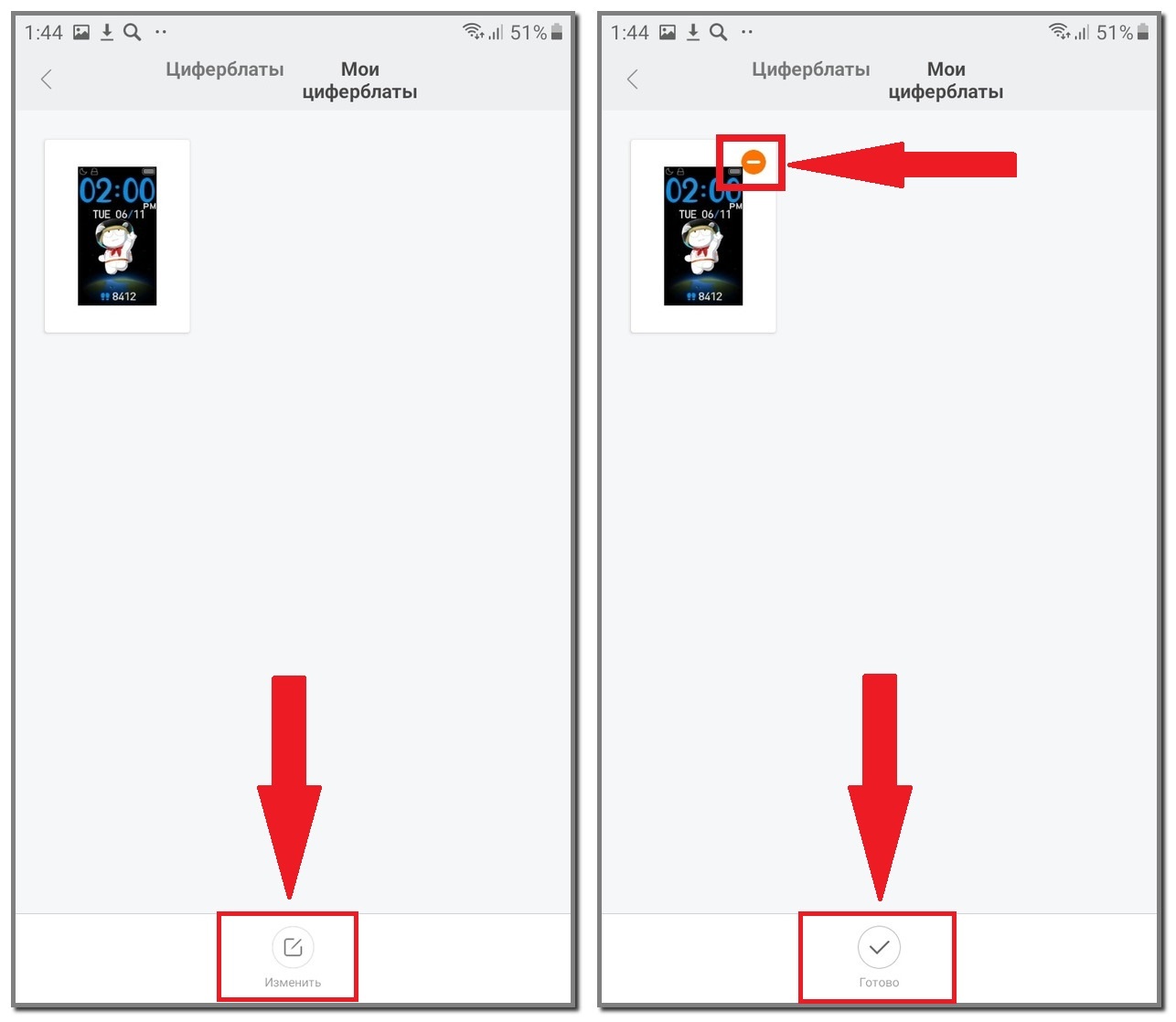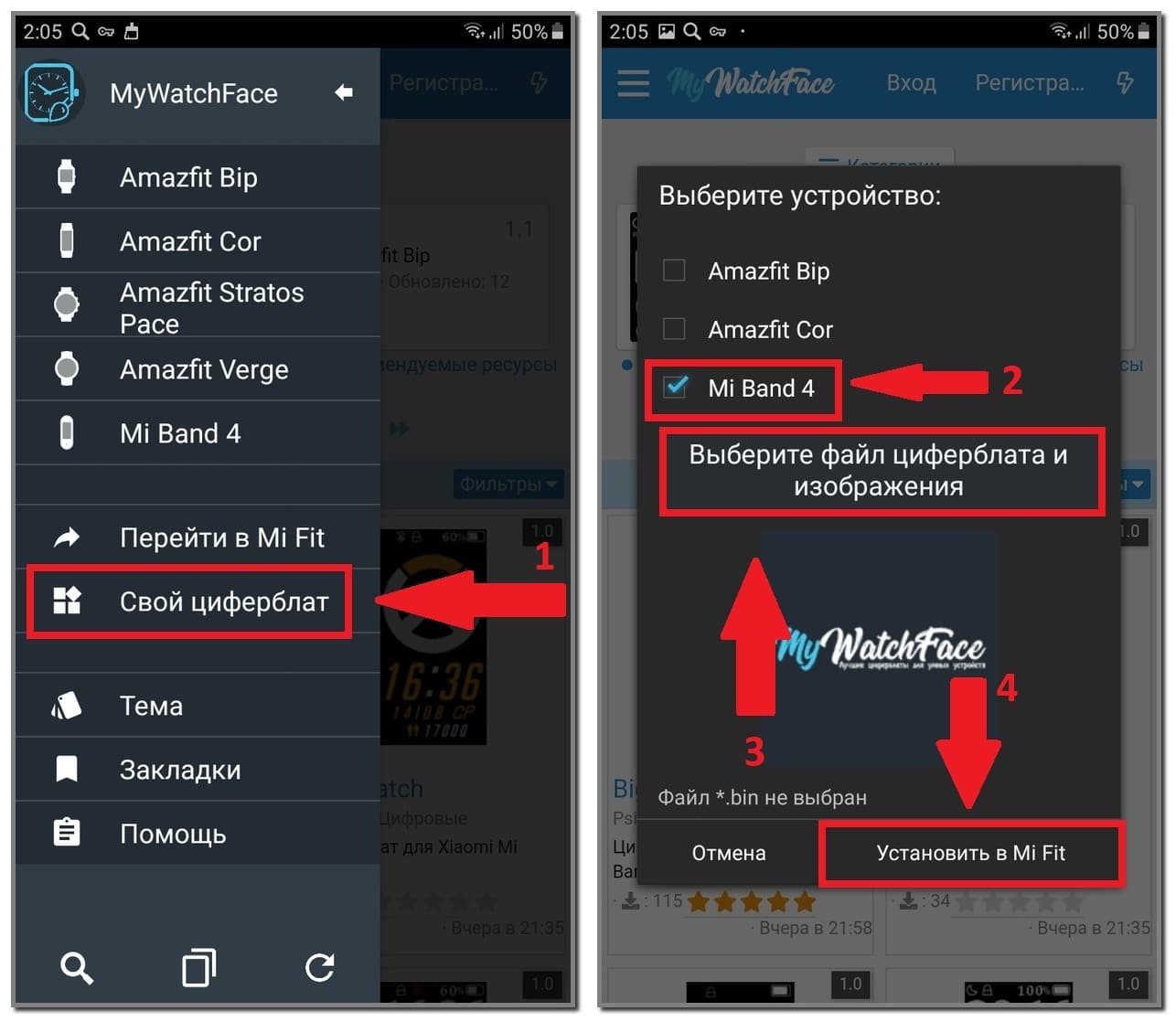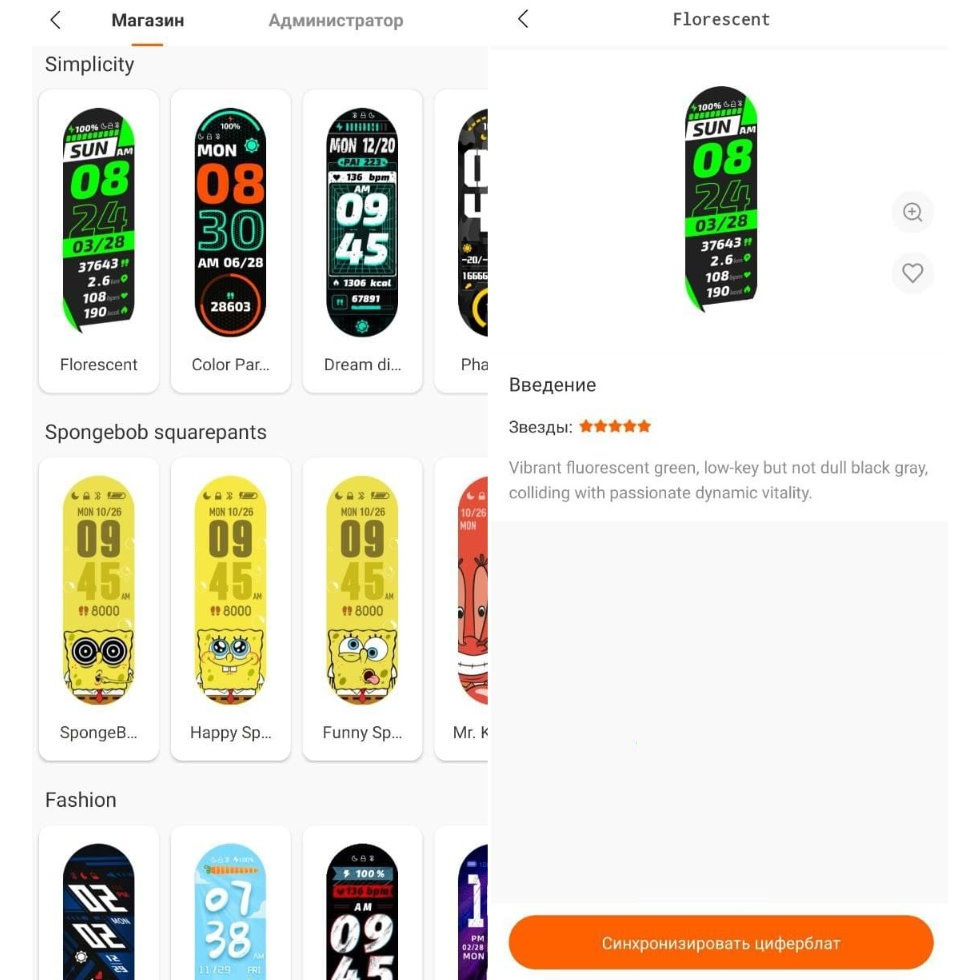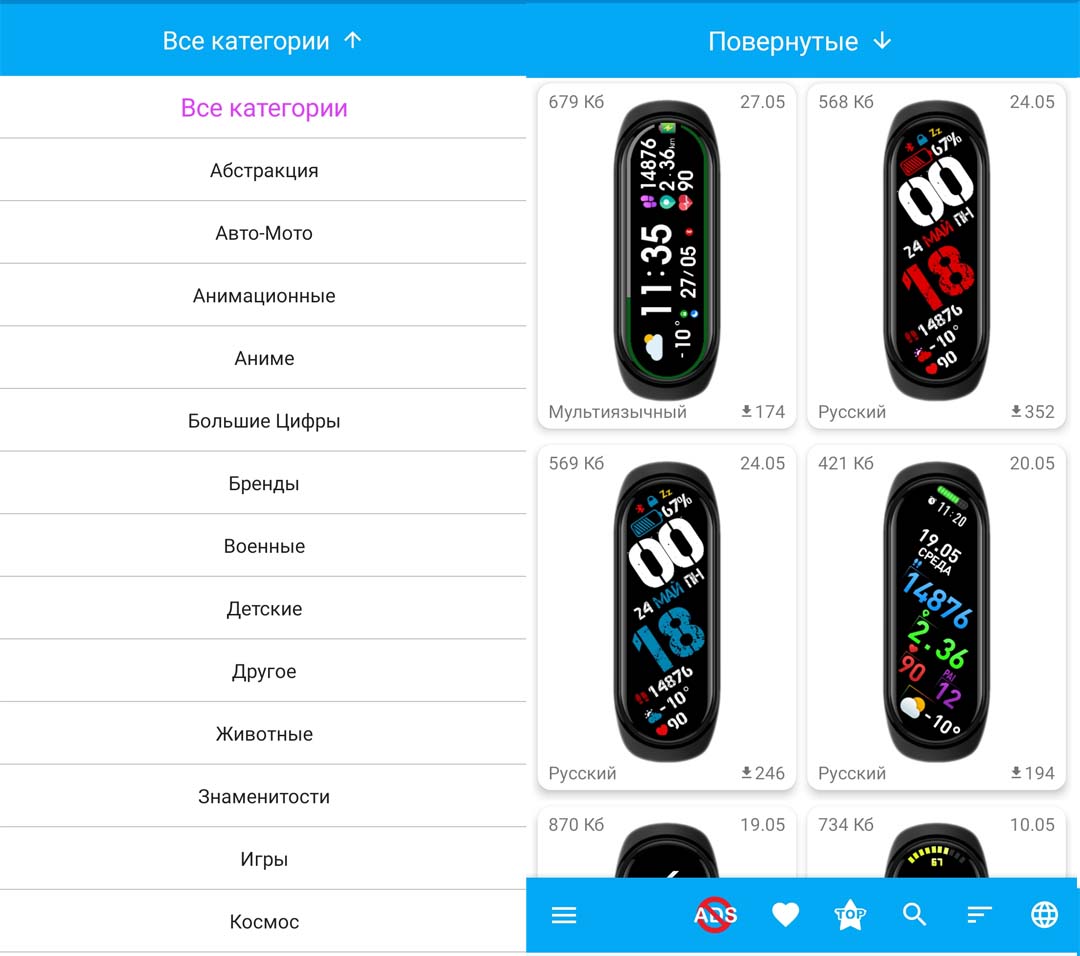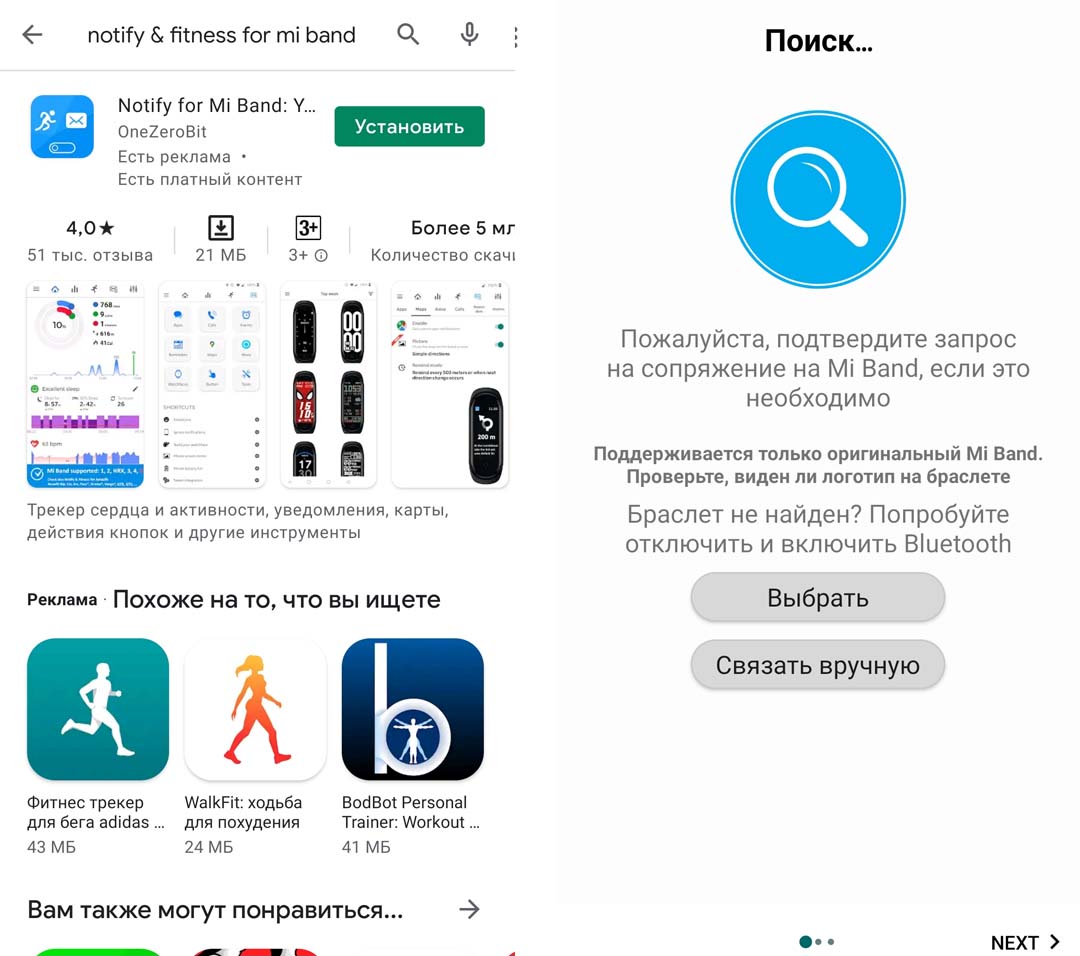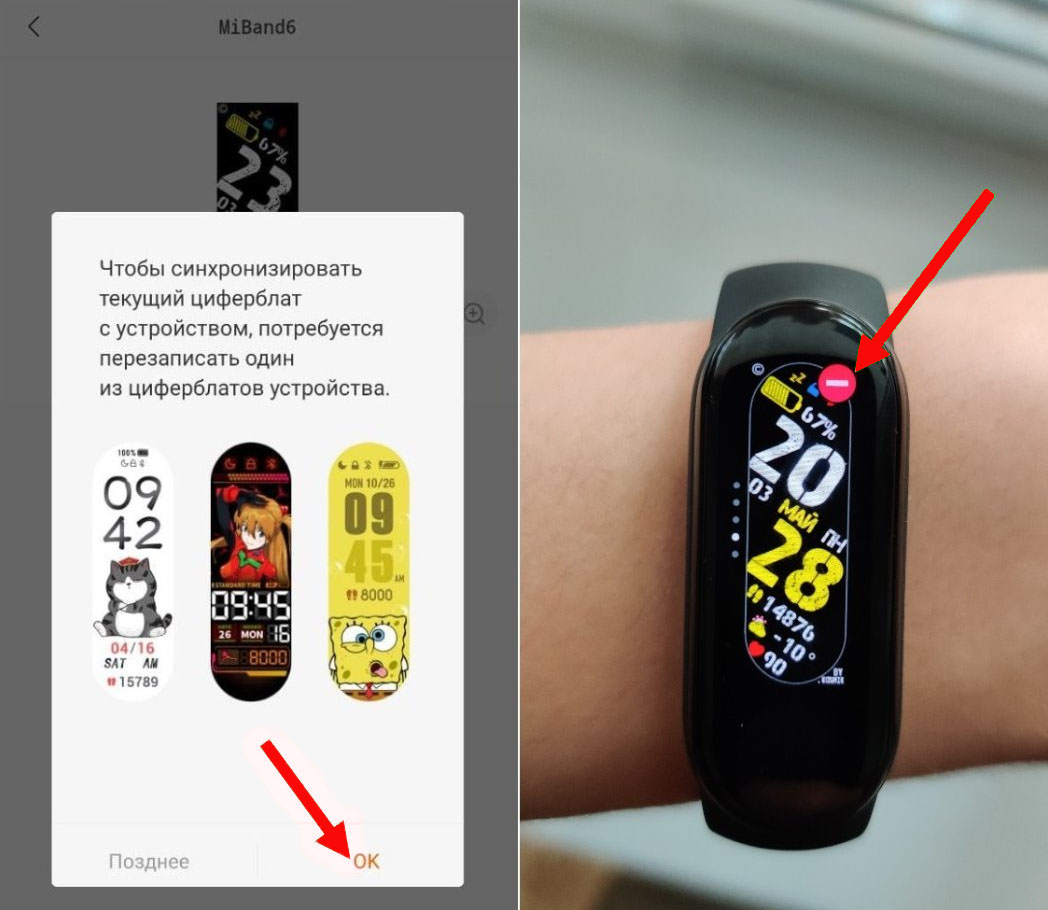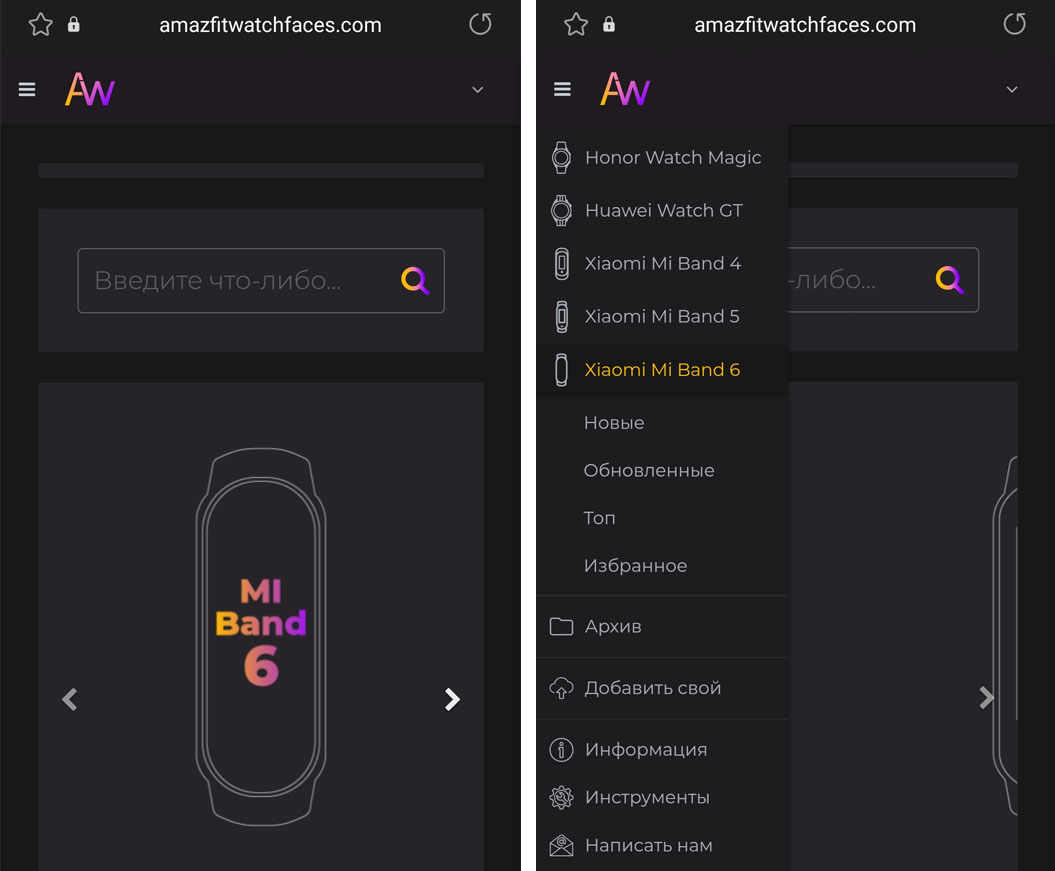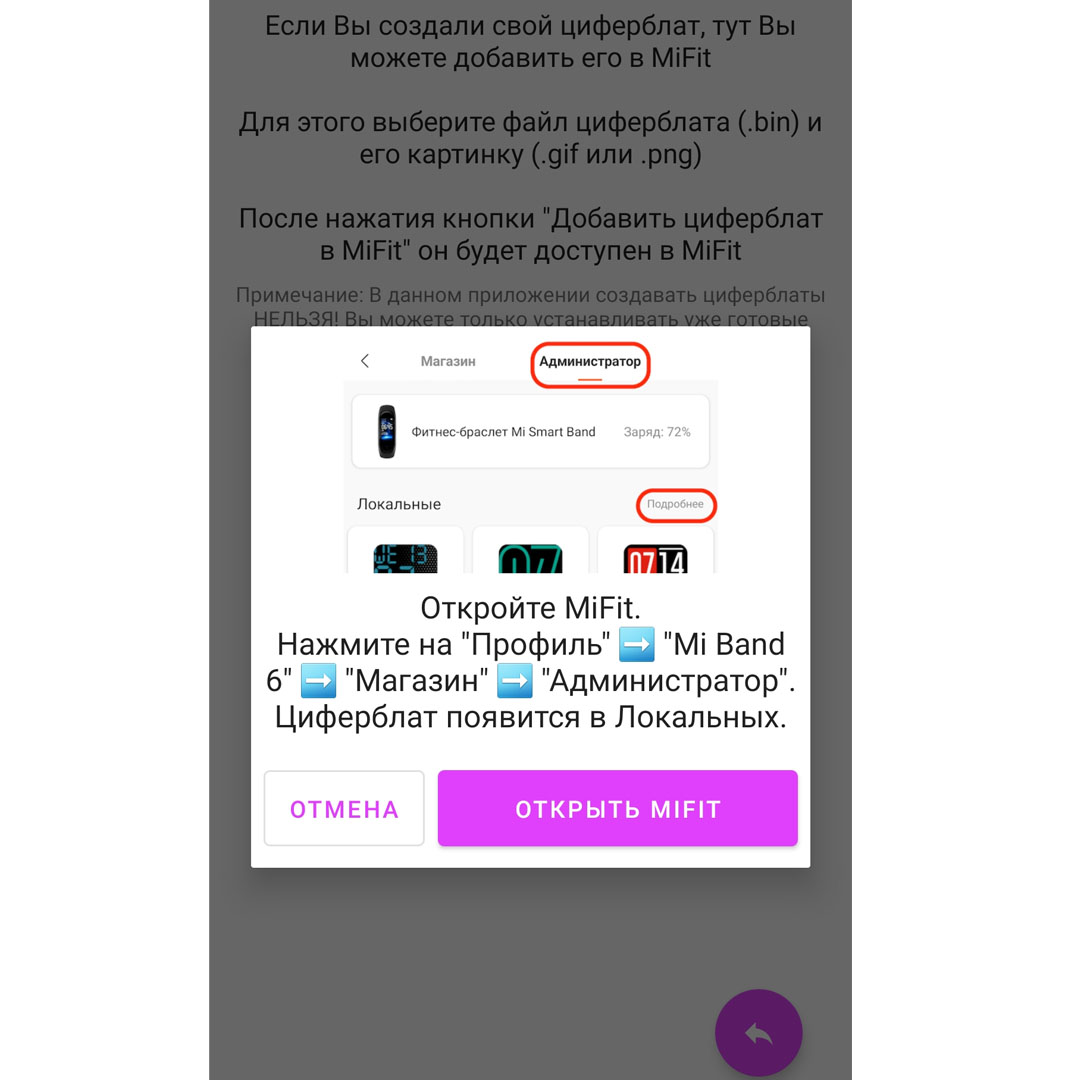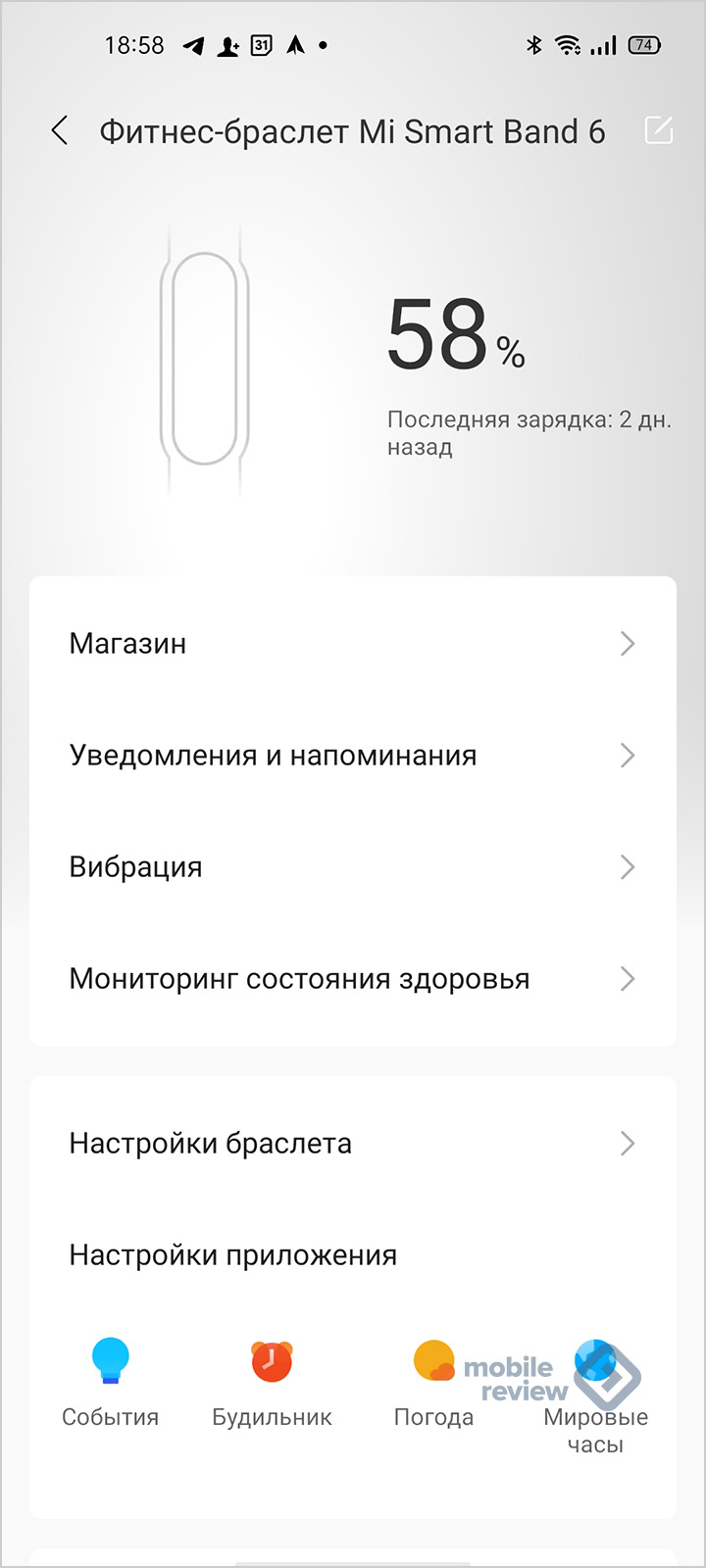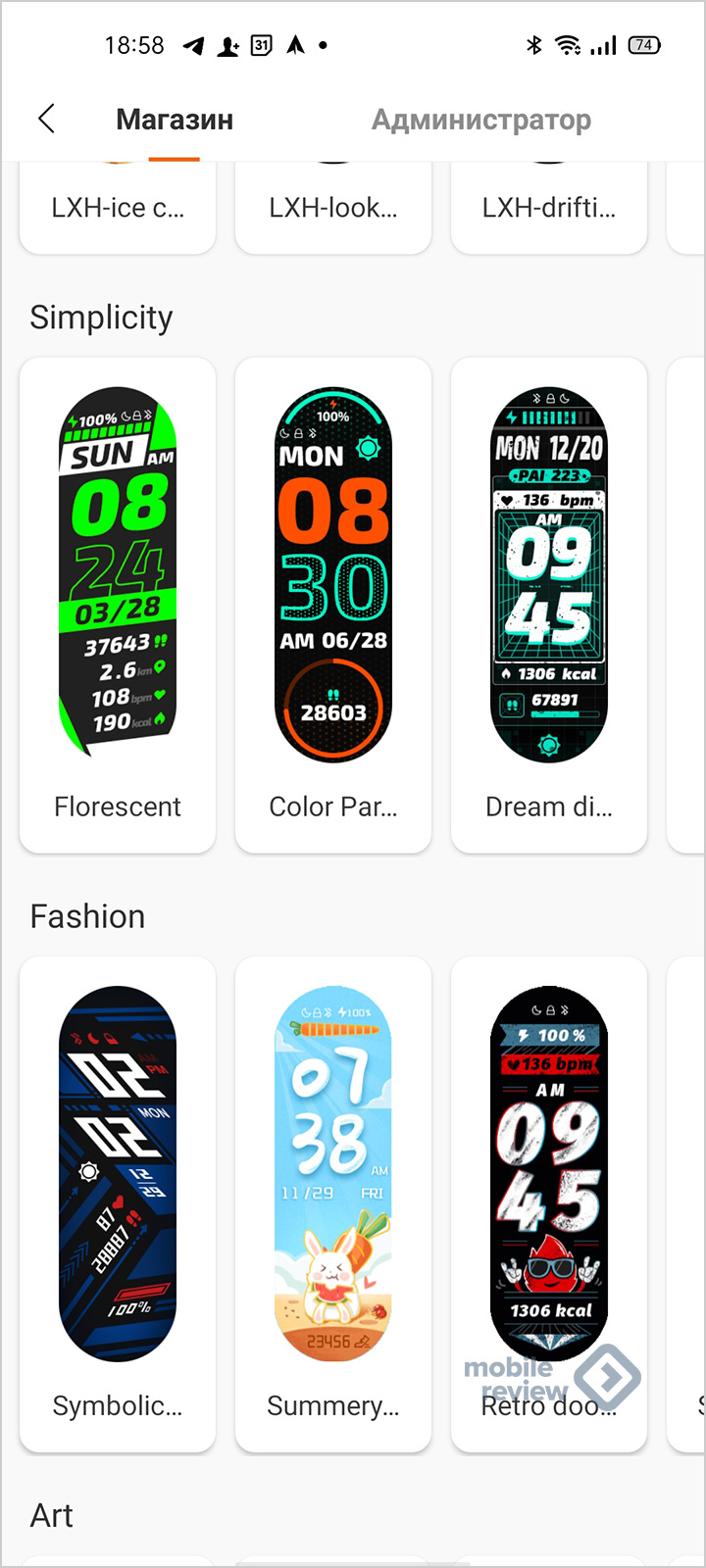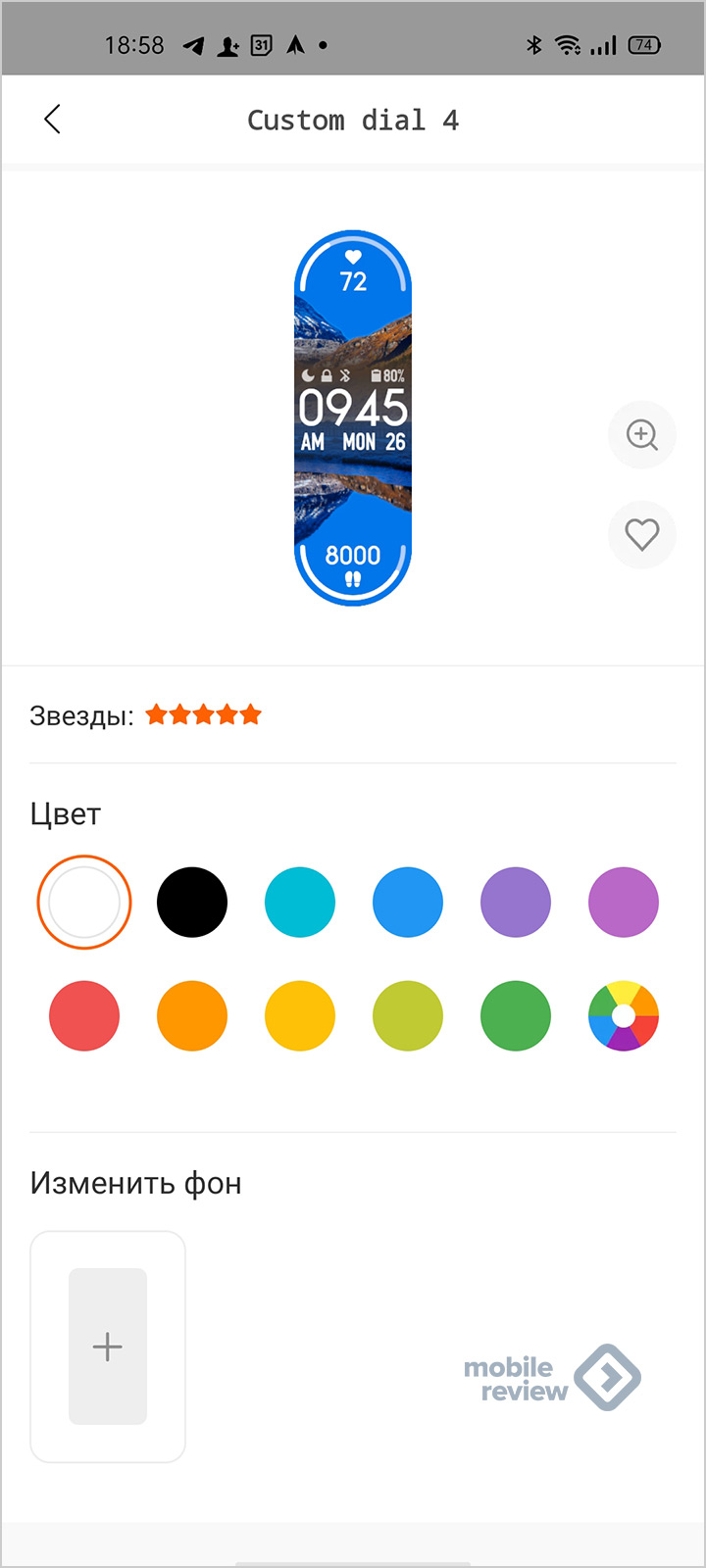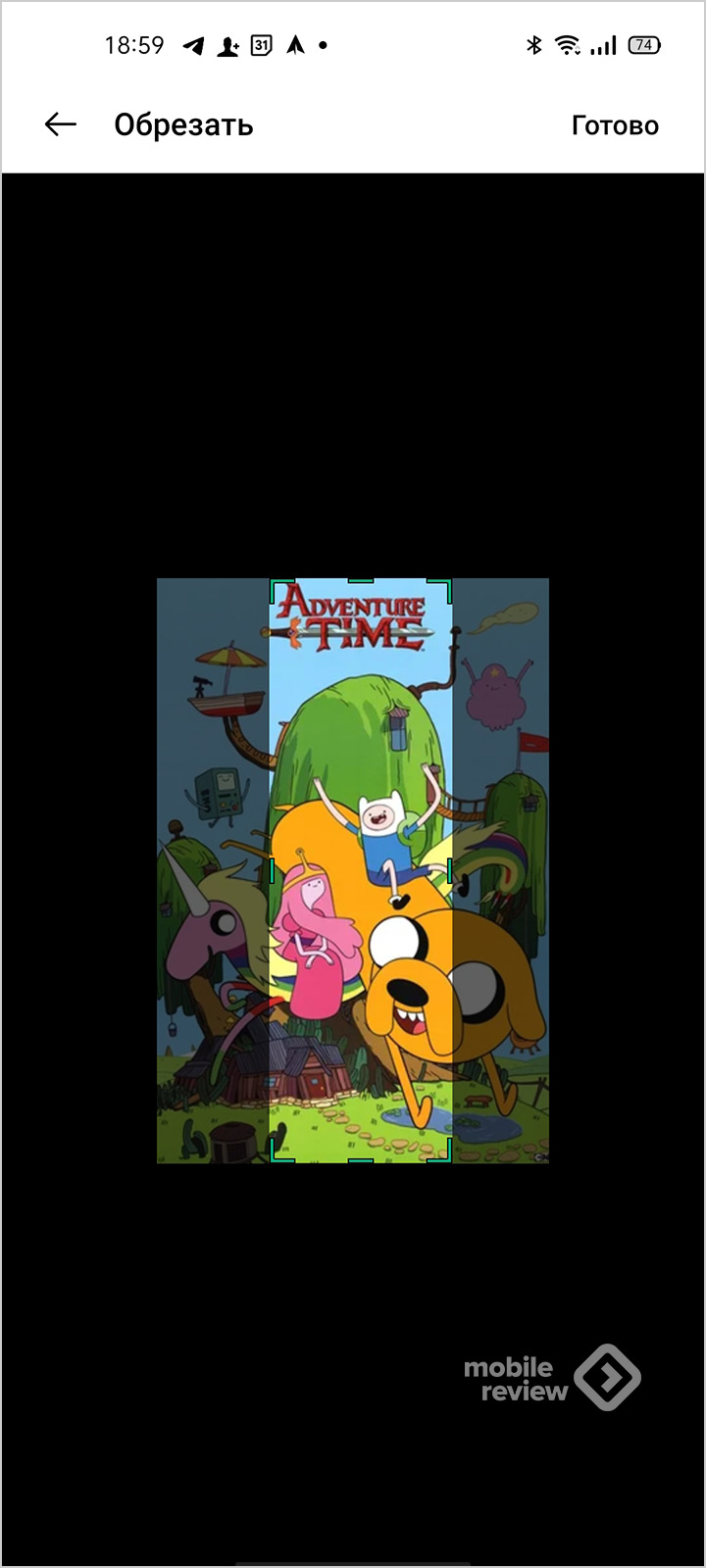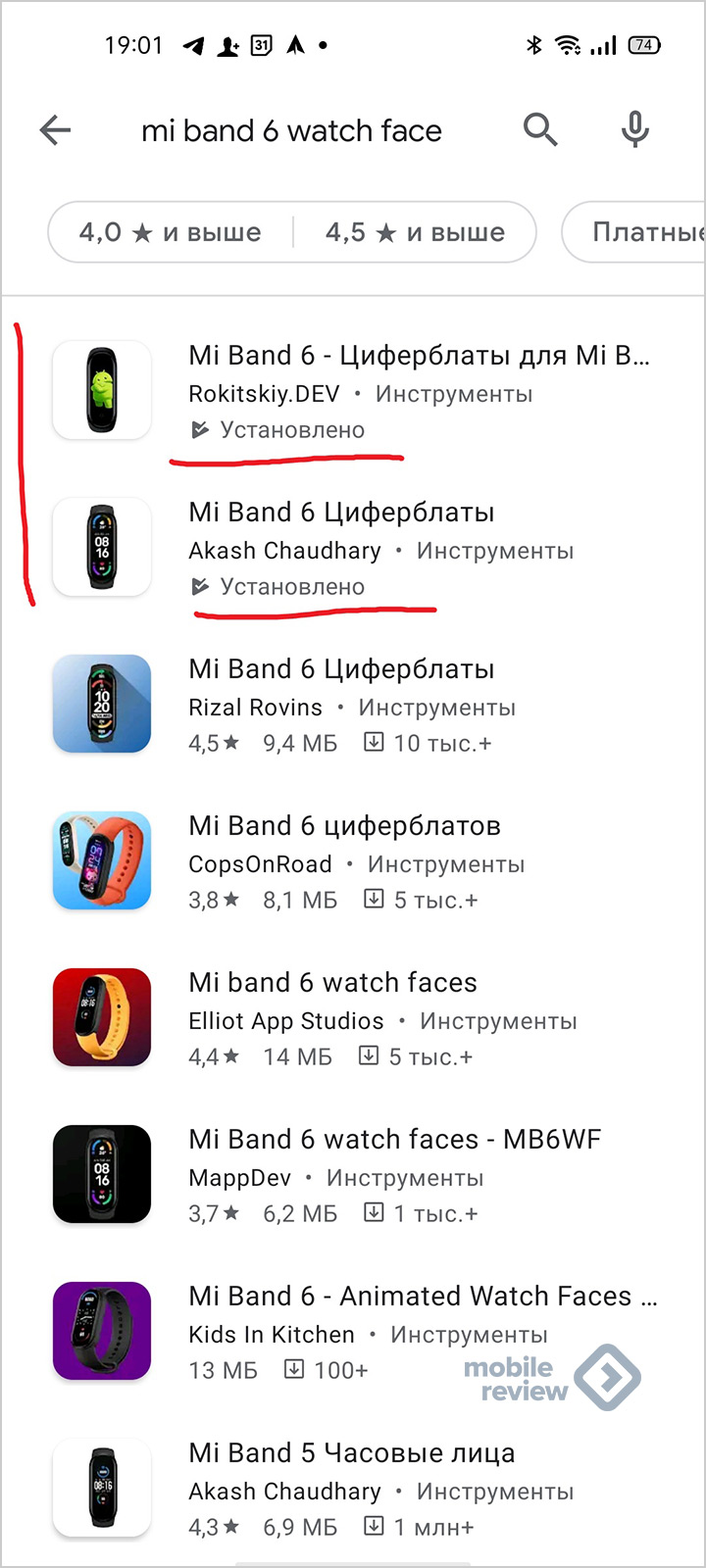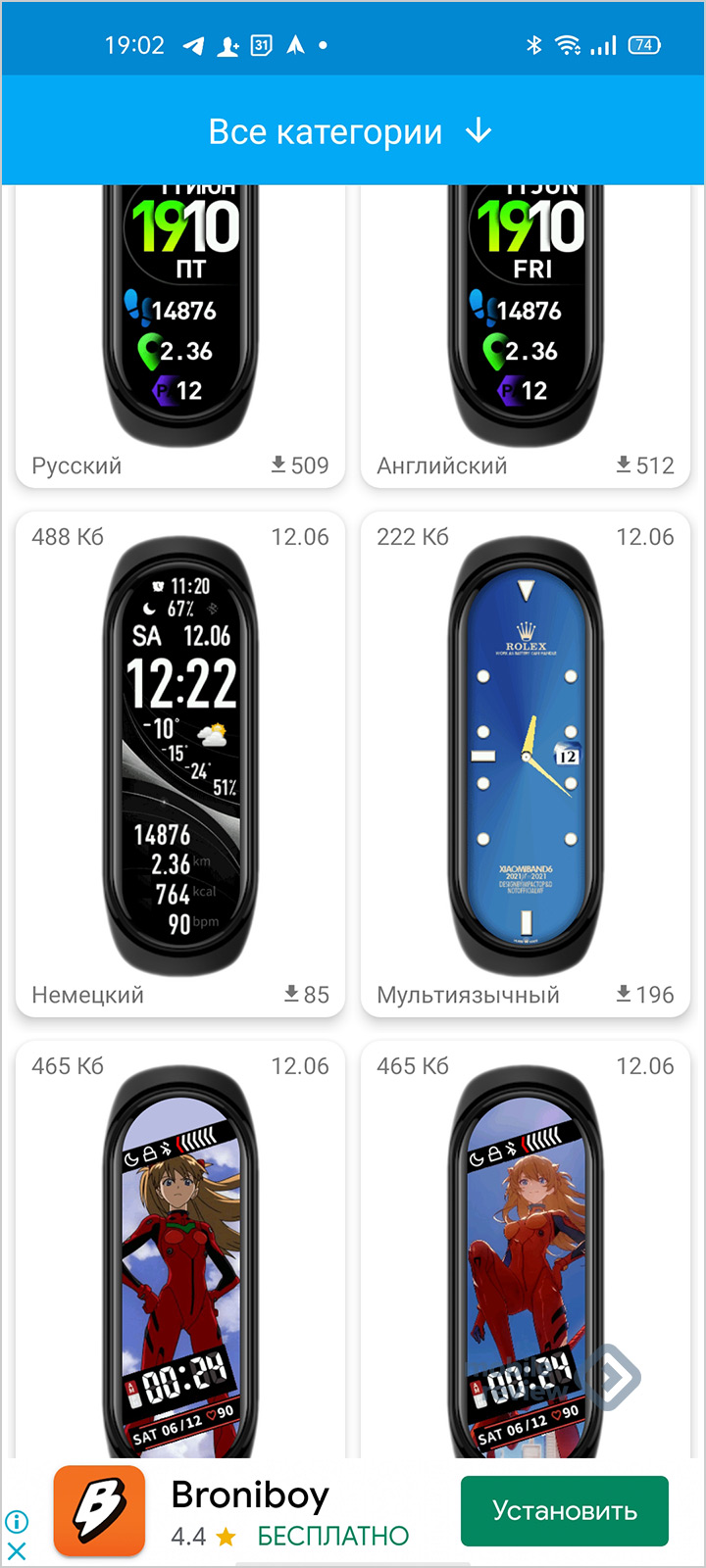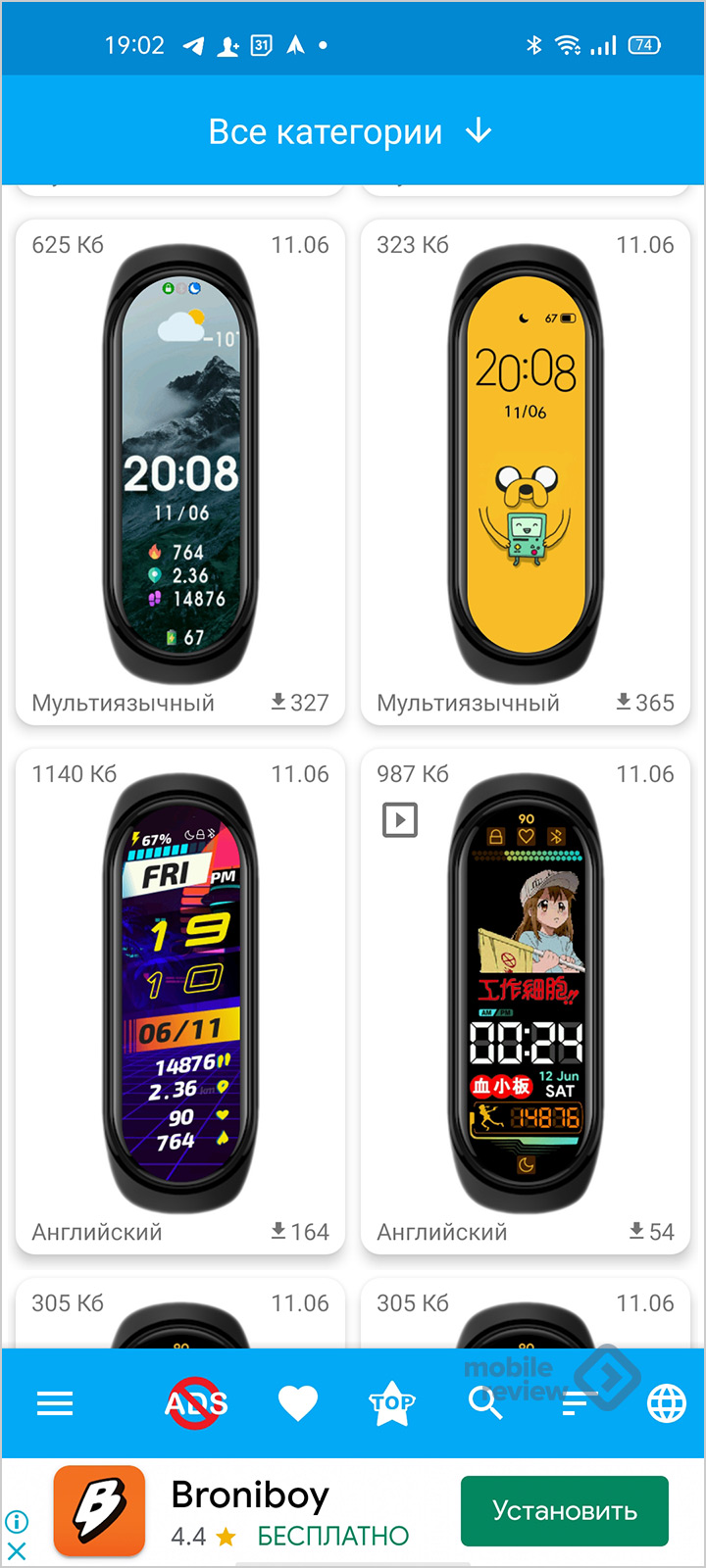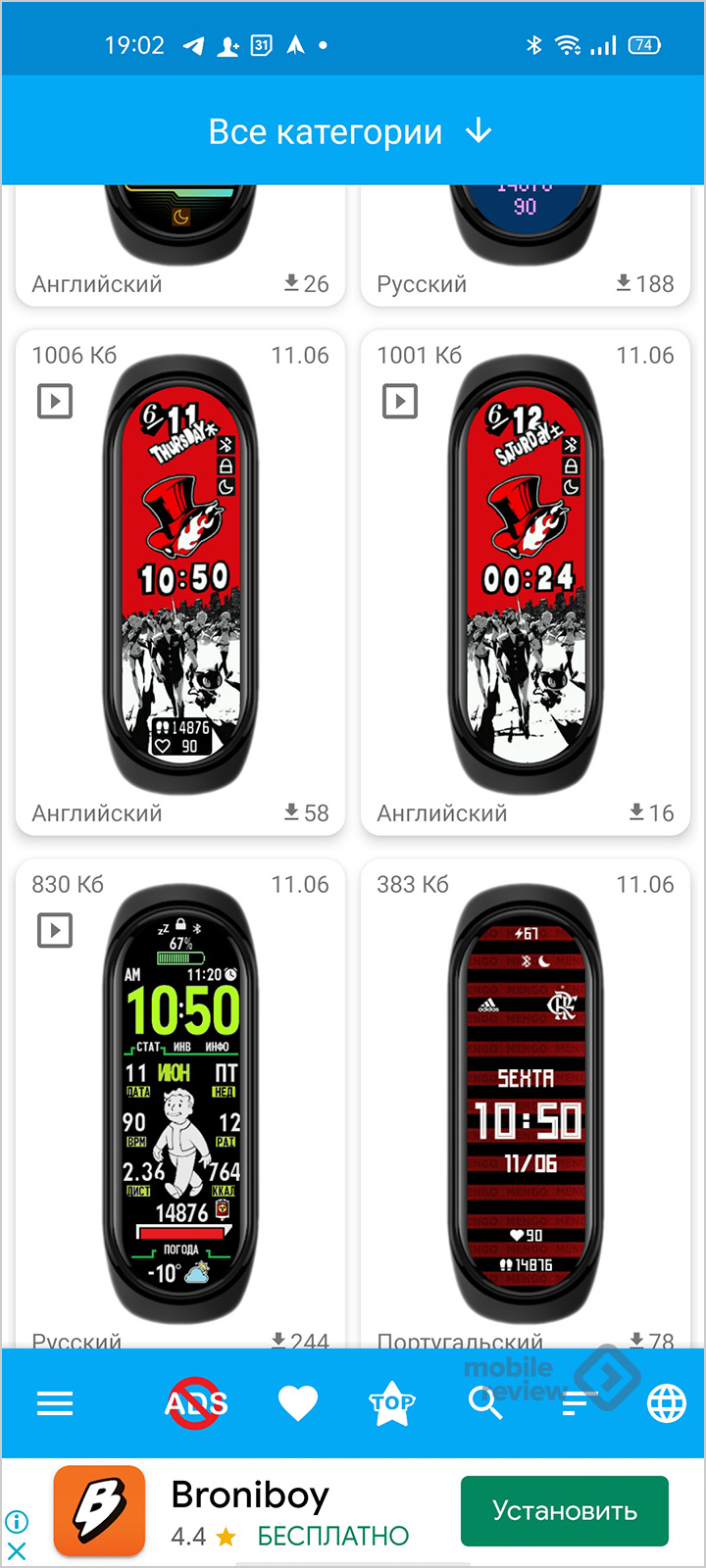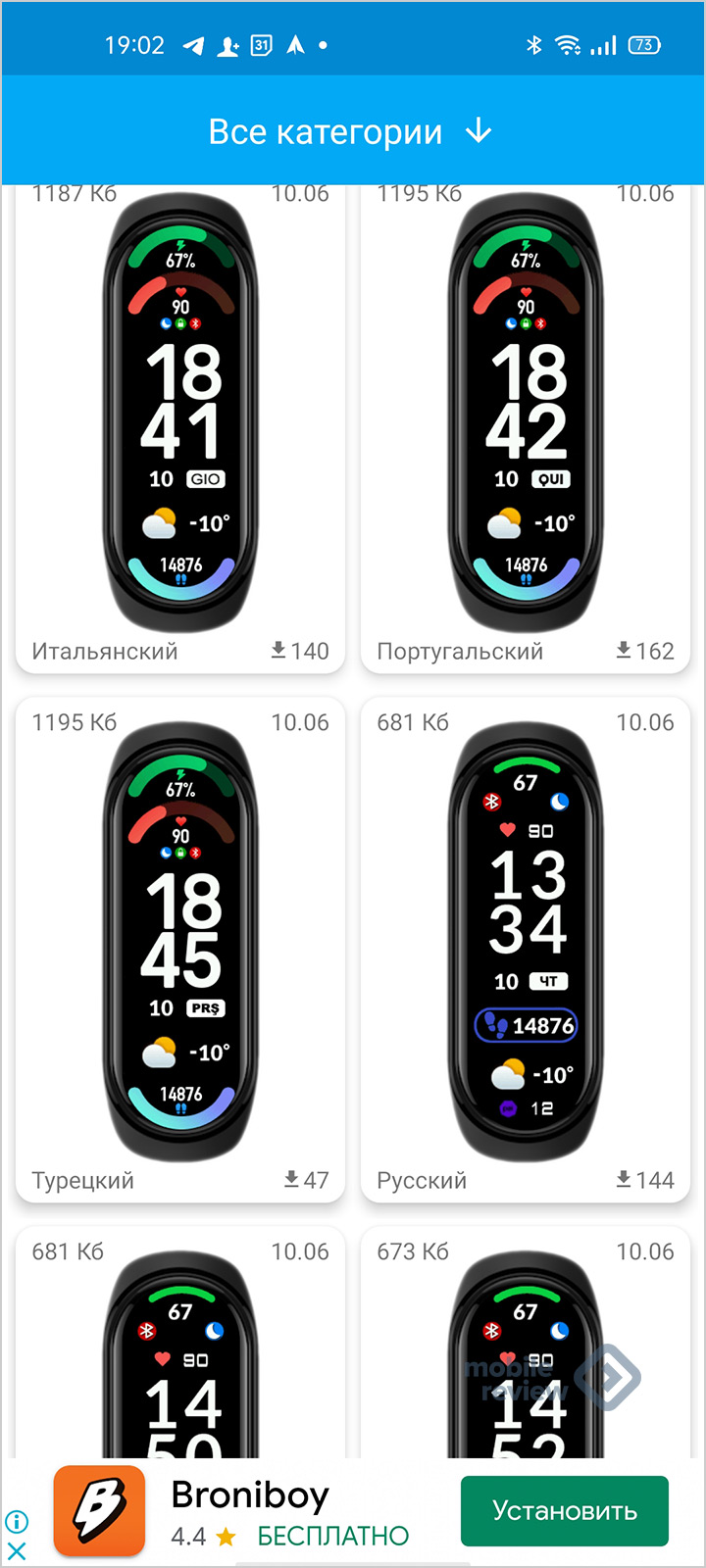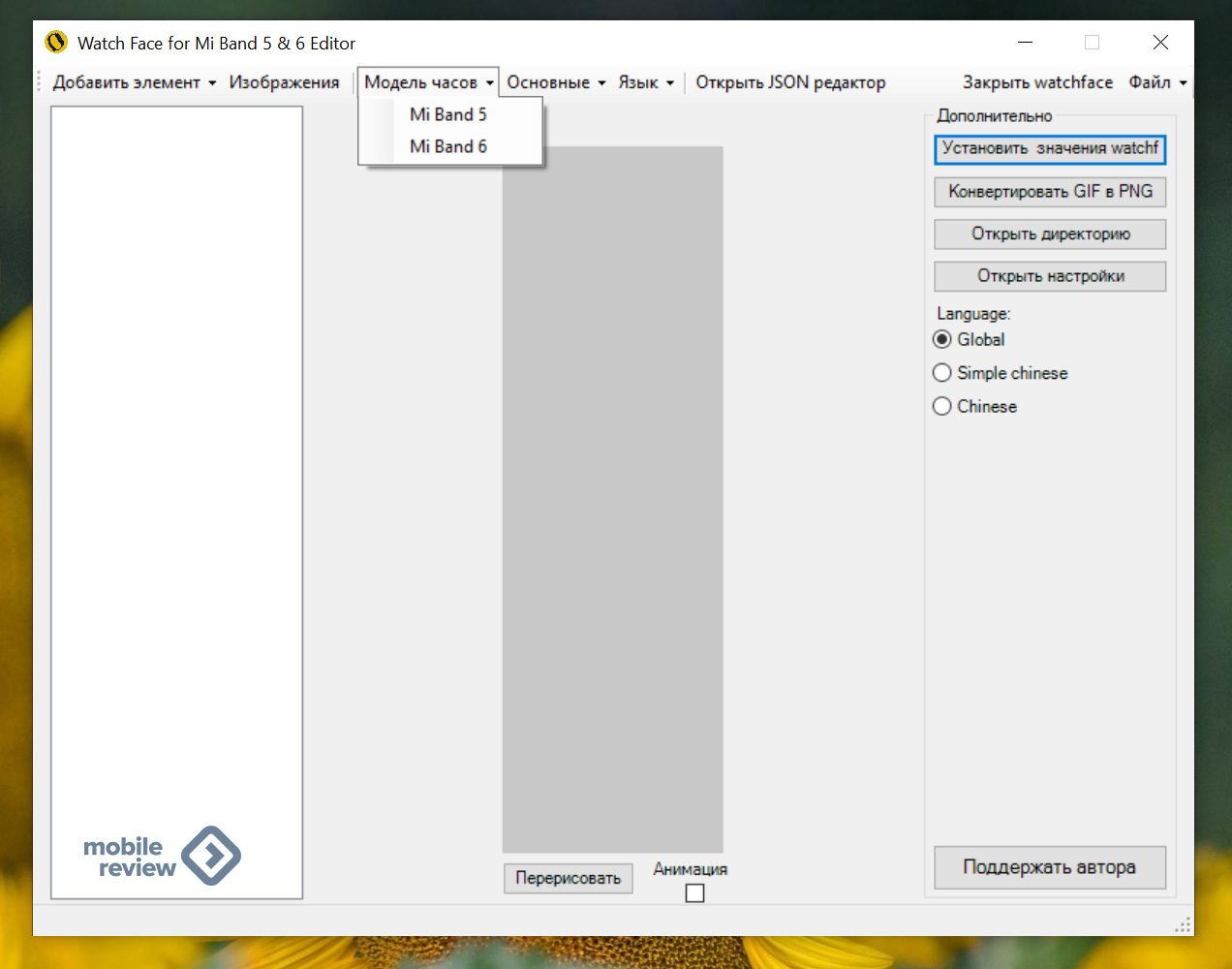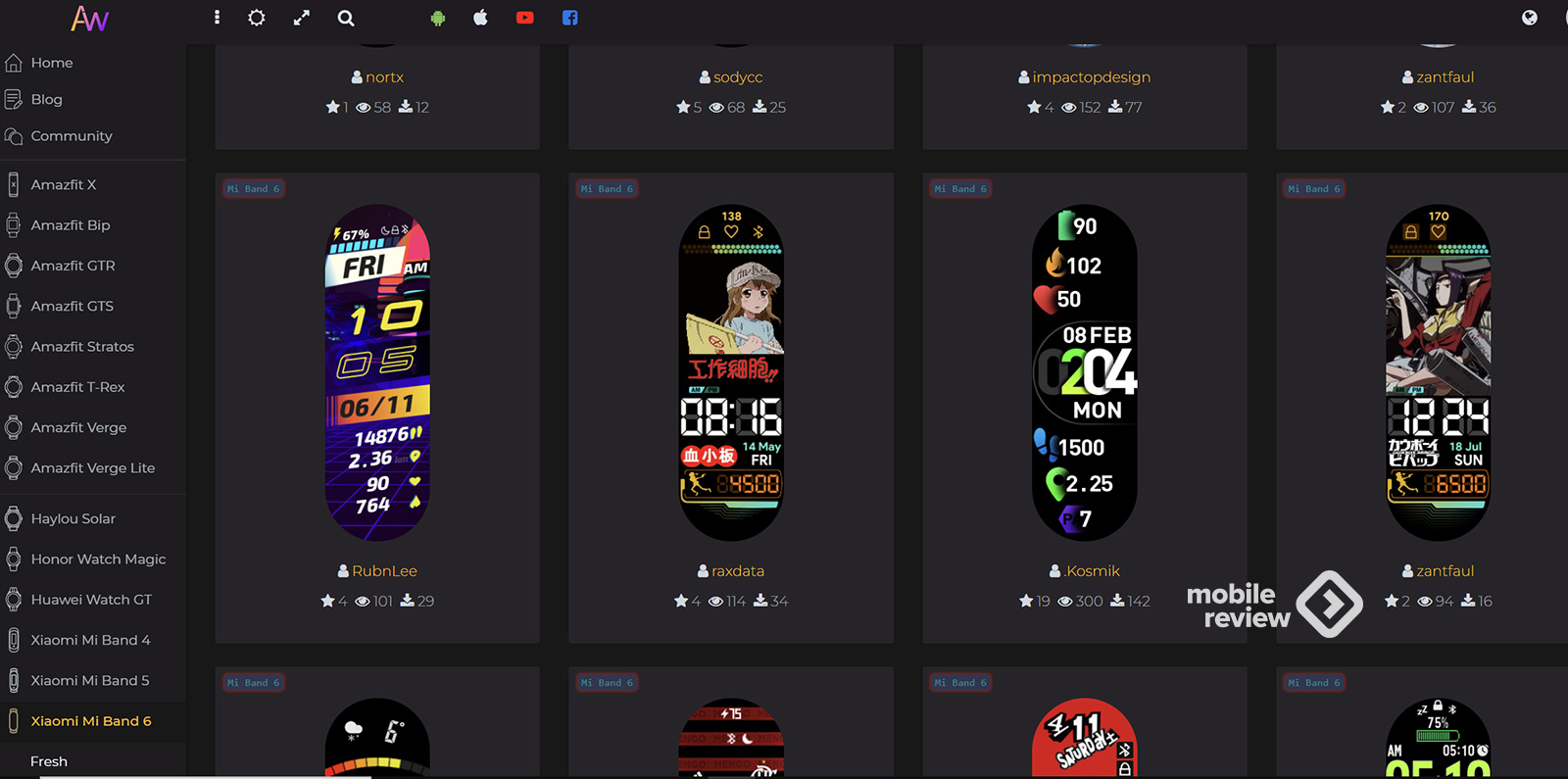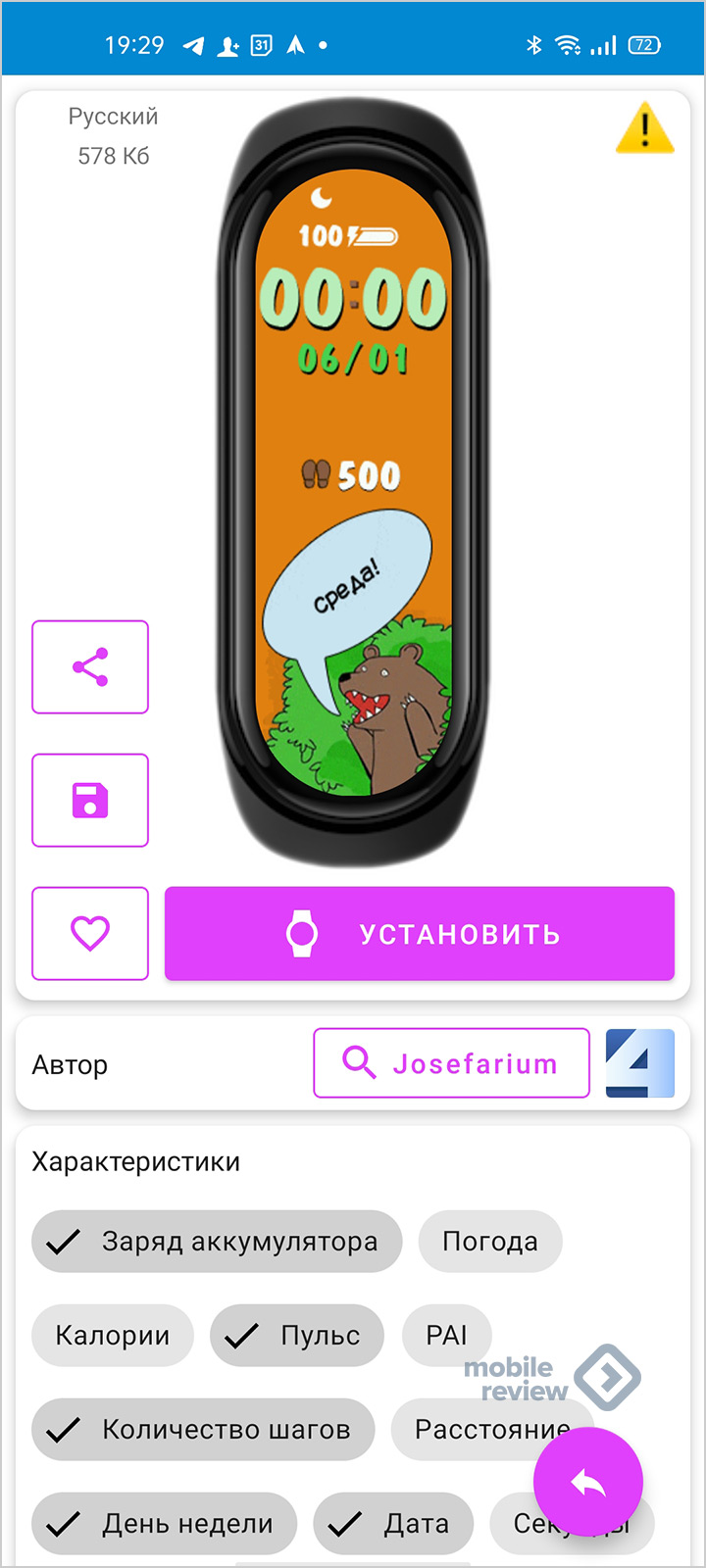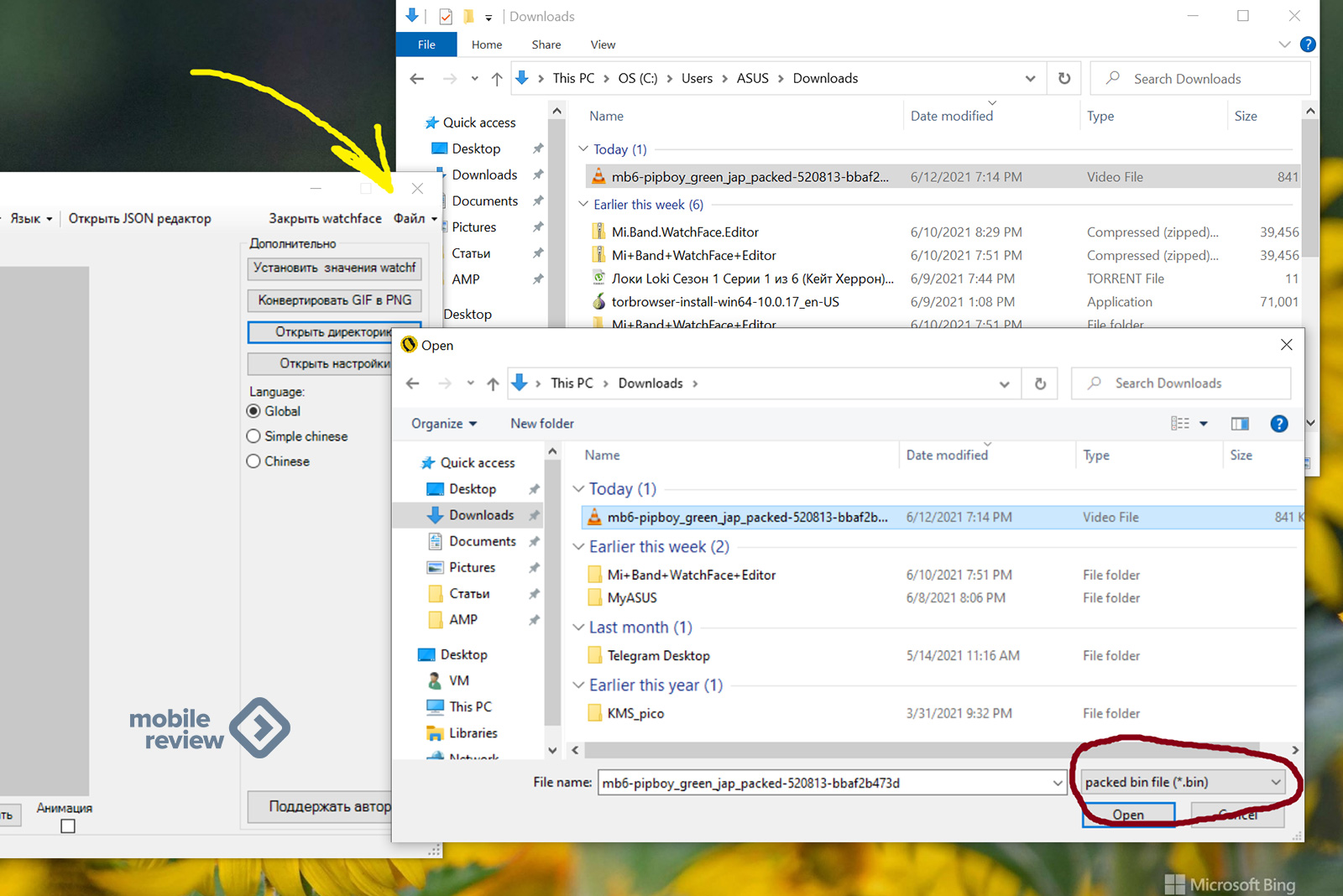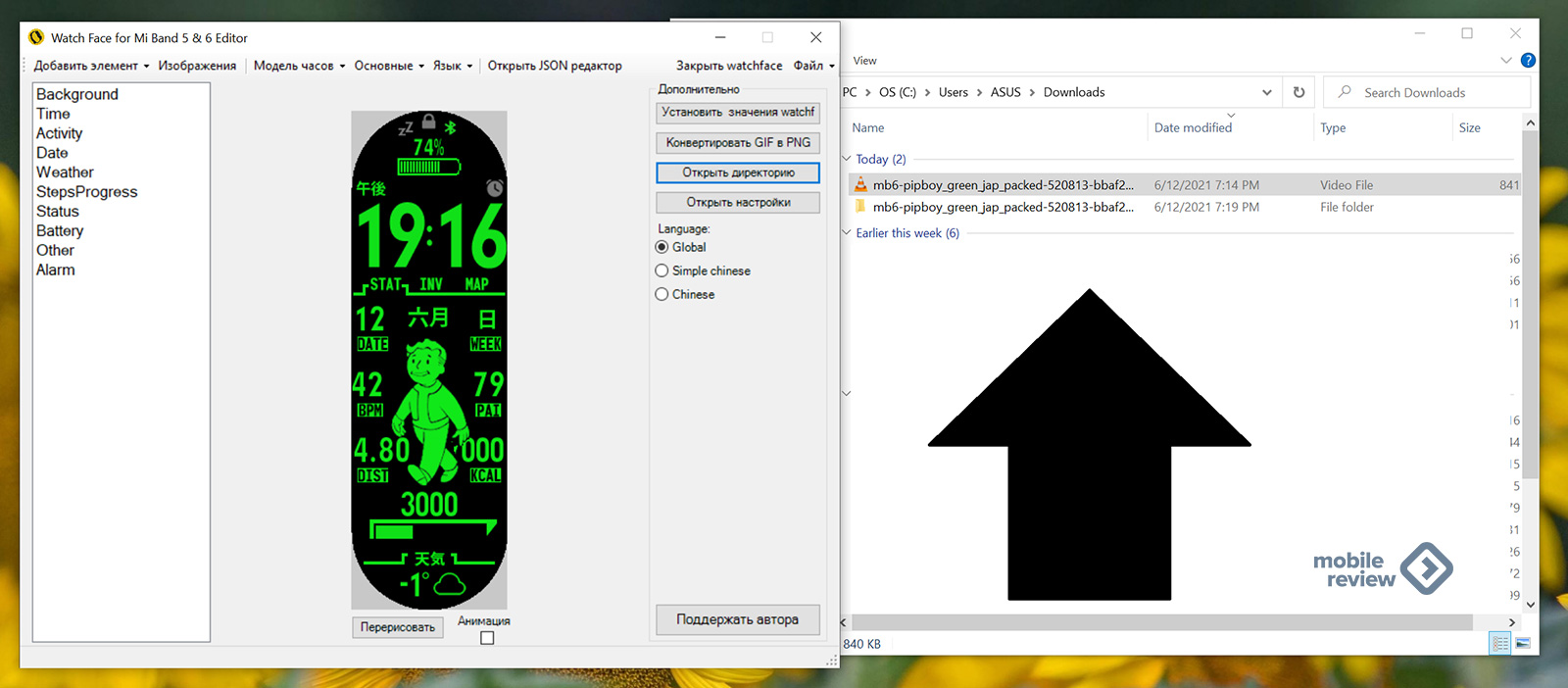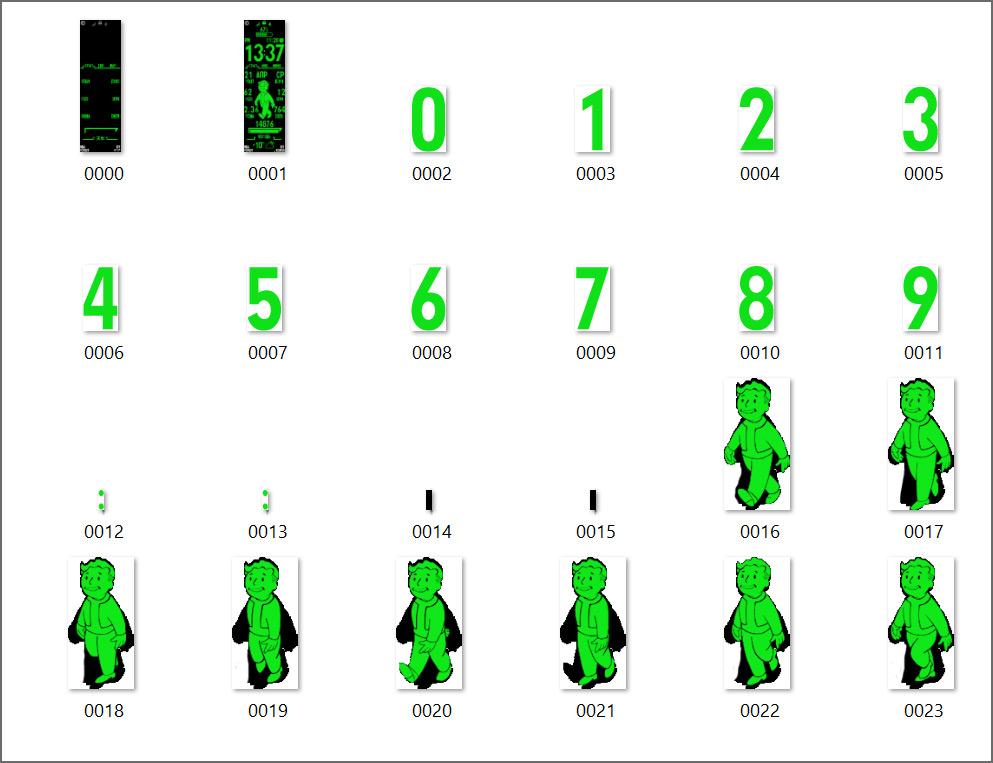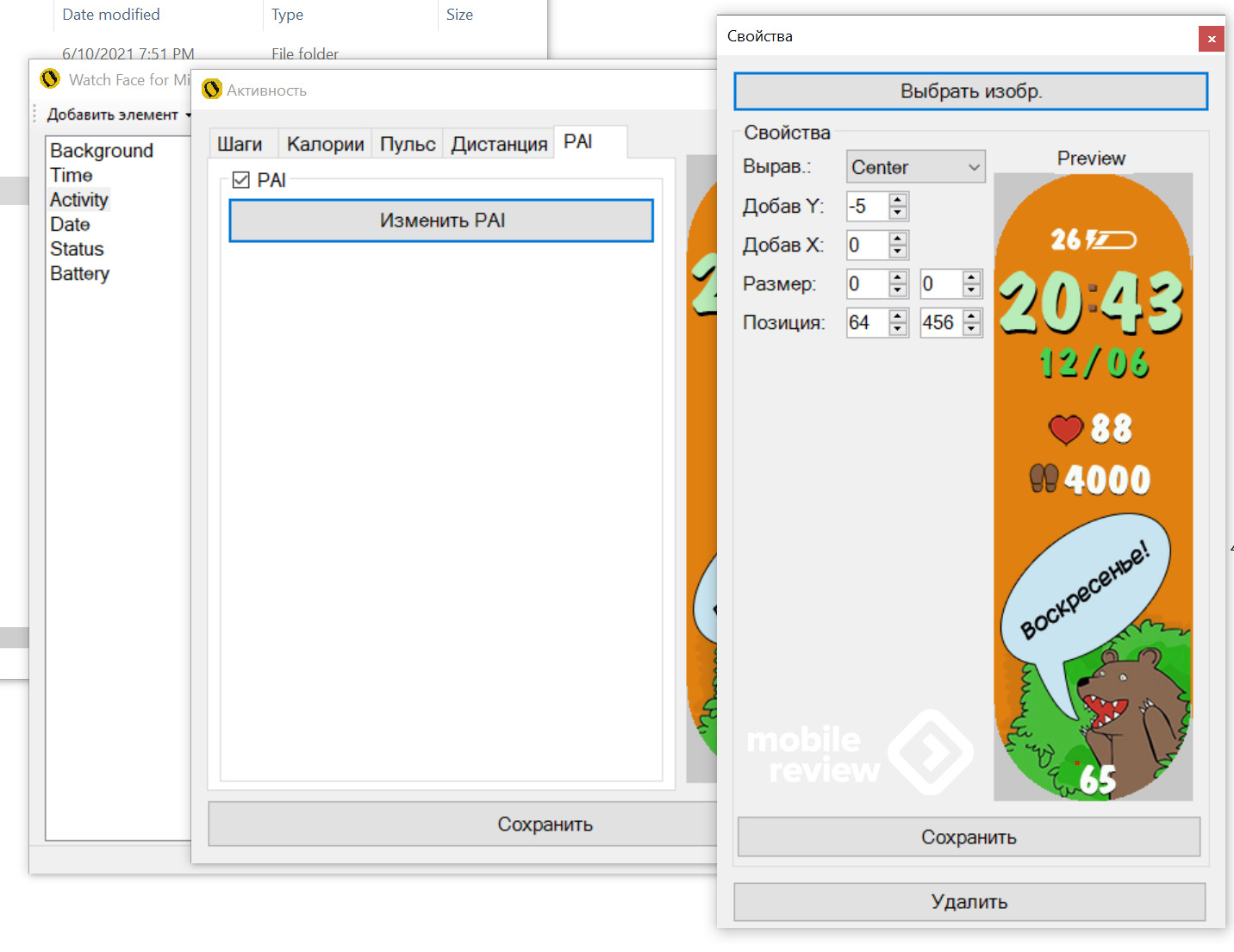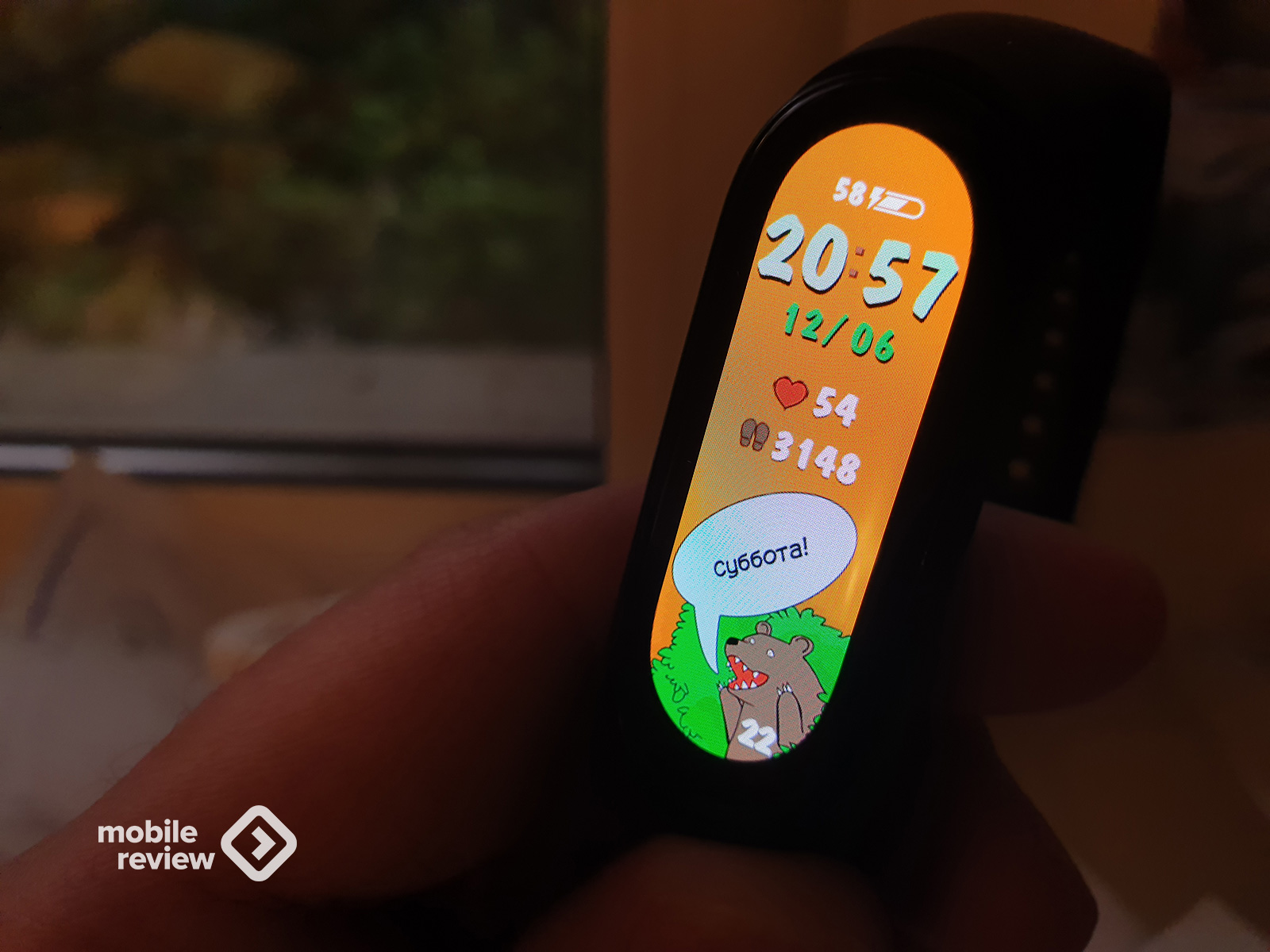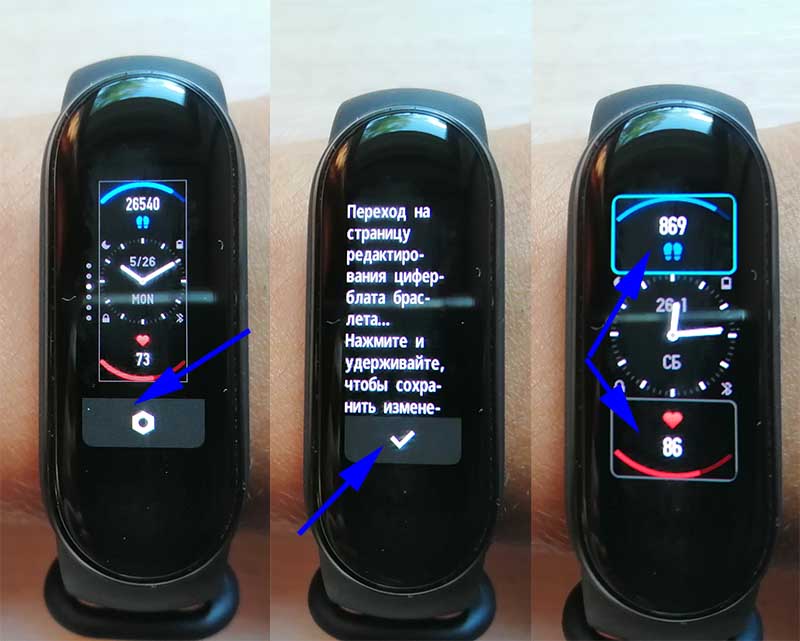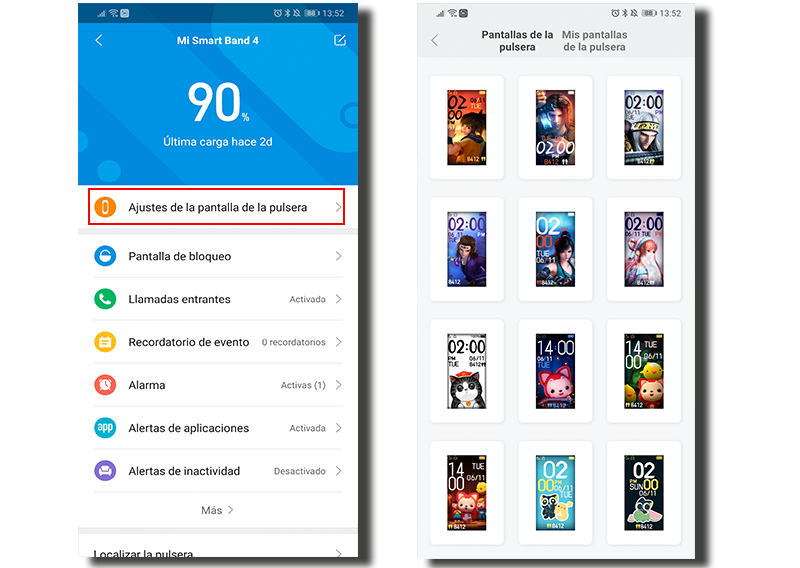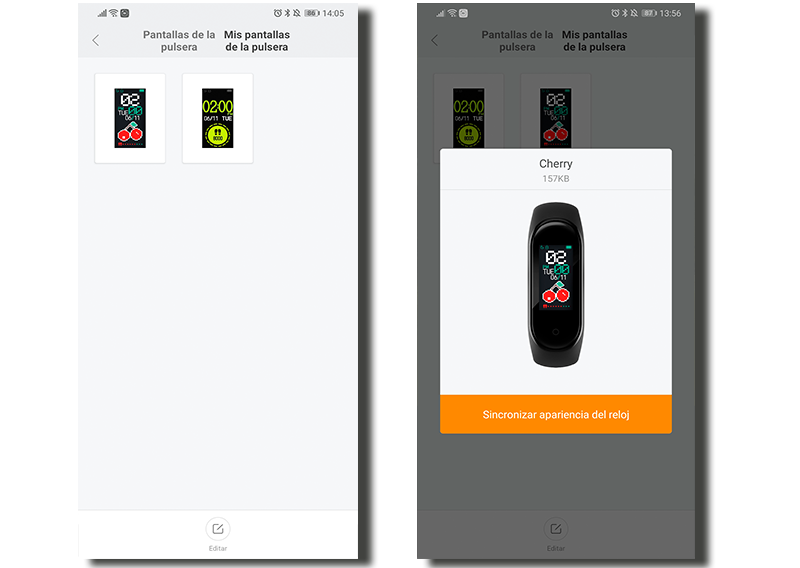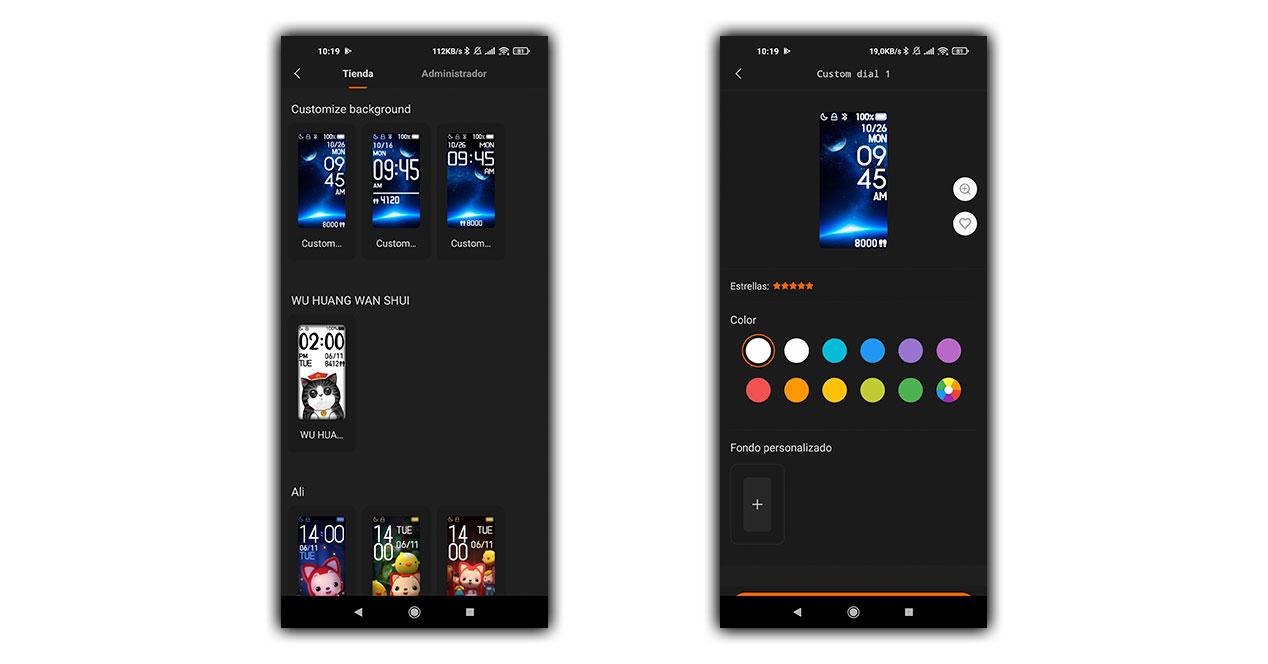Четвертое поколение фитнес-браслетов от Xiaomi удивило пользователей не только цветным дисплеем, но и разнообразными циферблатами. Здесь, в отличие от предыдущих версий трекеров, возможно изменить не только шрифт на главном экране, но и добавить стильное изображение. Именно поэтому вопрос о том, как поменять тему циферблата на Mi Band 4, до сих пор не теряет актуальности. Подробно об этом мы и поговорим в статье.
Настройка внешнего вида экрана Xiaomi Mi Band 4
Циферблатом на Ми Бэнд 4 называют полное изображение главного экрана, а не только лишь одни часы на нем. Поэтому пользователю предоставляется возможность выбрать полностью новую первую страницу на браслете.
Тема, позволяющая изменить тип и цвет остальных иконок на гаджете, пока доступна только одна. Она адаптирована под особенности этого трекера, а при желании все же выбрать другой вариант потребуется делать перепрошивку.
Как выбрать другой циферблат
Темы для главного экрана возможно выбрать двумя способами:
- На самом трекере.
- Через приложение Mi Fit.
Первый вариант предполагает выбор из трех дизайнов, доступных на устройстве. Один из этих циферблатов установлен по умолчанию, а оставшиеся возможно просмотреть, осуществив следующие действия:
- Свайпнуть вниз.
- Открыть «Дополнительно».
- Пролистать вниз и выбрать «Дисплей».
- Свайпами вверх просмотреть доступные виды главного экрана (они отличаются между собой только цветами: первый – оранжевый, второй – голубой).
Второй вариант предполагает выбор из более интересных изображений. Для просмотра циферблатов от производителя нужно зайти в приложение Mi Fit, а далее пройти по такому пути:
- Профиль.
- Mi Band 4.
- Настройки циферблата.
После откроется папка со всеми стандартными циферблатами. Выбрав понравившийся вариант, нужно нажать на это изображение, а после подтвердить действие, кликнув на кнопку «Синхронизировать скин часов». Далее следует подождать, пока пройдет синхронизация – об этом будет написано на обоих устройствах. В конце на экране смартфона появится надпись «Синхронизация завершена» — это означает, что циферблат установлен на часы.
Все использованные хотя бы раз дизайны сохраняются в соседней вкладке – «Мои циферблаты». Удалить их оттуда возможно следующим способом:
- Нажать кнопку «Изменить» внизу экрана.
- Кликнуть на символ «-» в правом верхнем углу циферблата.
- Нажать «Готово» в нижней части экрана.
Как вернуть стандартный циферблат
Выбрав дизайн для своего Xiaomi Smart Band 4 через официальную программу, при желании возможно вернуть первоначальный вариант, который отображался еще при покупке браслета. Для этого нужно взять трекер в руки и перейти в «Дополнительно»-«Дисплей». После следует найти нужный вариант и просто кликнуть по нему. Об успешной установке стандартного циферблата оповестит краткая вибрация гаджета.
Как удалить любой циферблат через диспетчер файлов (ПК)
Любые кастомные или стоковые циферблаты при ненадобности можно удалить с помощью компьютера. Для этого понадобится подсоединить смартфон, к которому подключен трекер, к компьютеру, а затем открыть папки в такой последовательности:
- Android.
- data.
- com.xiaomi.hm.health.
- files.
В последнем расположены все папки с загруженными циферблатами. Найдя папку с ненужным изображением, ее следует просто удалить, а затем отсоединить смартфон от компьютера и перезагрузить. После циферблат исчезнет из перечня доступных в приложении на телефоне.
Как и где скачать готовые кастомные циферблаты для Mi Band 4
Циферблаты от производителя довольно быстро надоедают владельцам Сяоми Ми Бенд 4, хотя их количество не так уже мало. Из-за этого пользователи ищут альтернативу скучным картинкам. К счастью, специалисты уже давно разработали интересные виды главного экрана именно для этой модели часов.
Найти циферблаты можно на просторах интернета. Наибольшее количество качественных и «чистых» от вирусов вариантов содержится на сайте 4PDA. Там имеются отдельные темы с циферблатами, созданными другими пользователями, которые можно скачать на компьютер или смартфон, чтобы после применить к своему гаджету. Файлы для загрузки иными людьми, как правило, находятся рядом с изображением.
При скачивании файла следует обратить внимание на расширение .bin – только так возможно установить его на свой трекер.
Работа с кастомными циферблатами не так сложна, как кажется на первый взгляд, но здесь требуется в точности следовать по инструкции. Особенно это правило касается новичков, которые ставят «левую» картинку впервые и надеются разобраться во всем самостоятельно. Далее мы рассмотрим варианты применения новых дизайнов главного экрана для разных операционных систем смартфонов.
Установка кастомного циферблата на Android
Владельцам смартфона на ОС Андроид предлагается два способа установки циферблата. Они оба не занимают много времени и требуют предварительного скачивания файла на устройство (ПК или сам телефон).
Способ 1
Первый вариант предполагает использование компьютера и смартфона одновременно. В первую очередь нужно скачать на ПК файл с кастомным видом первого экрана трекера, а после выполнить следующие действия:
- Установить на часах любой циферблат из Mi Fit.
- Подключить смартфон к компьютеру и открыть папку с доступными дизайнами (путь описан выше).
- Найти наименование предварительно установленного изображения на трекере и скопировать его в буфер обмена.
- Удалить этот файл.
- Вставить скопированное название вместо наименования скачанного файла (обязательно с .bin в конце).
- Отправить новый циферблат на смартфон в папку с остальными изображениями для браслета.
- Отключить телефон от ПК и применить новую картинку для часов через официальное приложение.
Такой способ подходит не для всех смартфонов. Но опробовать его все же стоит, так как срабатывает он в большинстве случаев.
Способ 2
Второй вариант предполагает использование дополнительно программы MyWatchFace. Последовательность действий после скачивания на телефон ее самой, а также файла формата .bin будет следующая:
- Открыть приложение и выбрать в меню «Свой циферблат».
- Выбрать трекер и указать путь к загруженному файлу с кастомным дизайном.
- Нажать внизу «Установить в Mi Fit».
- Перейти в официальное приложение от разработчика.
- Пройти синхронизацию с браслетом и открыть доступные циферблаты.
- Применить кастомную тему.
Таким образом, смена темы первой страницы трекера для владельцев смртфонов на Андроиде возможна двумя способами. Они обе действенны, если не сбиваться с инструкции.
Установка кастомного циферблата на iOS
Пользователи, владеющие одновременно часами Xiaomi и устройством на базе iOS, могут воспользоваться иным способом применения кастомных циферблатов. Для этого им потребуется в первую очередь скачать на Айфон файл формата .bin и приложение AmazTools. Далее потребуется:
- Загрузить кастомный файл посредством браузера в iCloud Drive.
- Открыть скачанную стороннюю программу.
- Перейти в «Еще», нажать «Установить из файла» и выбрать загруженный файл.
- Кликнуть «Установить».
Альтернативный и более быстрый способ предполагает сперва скачивание приложения, а затем файла циферблата. После, при открытии второго, следует нажать «открыть как» и выбрать наименование этой программы. Дальнейшие действия будут как в инструкции выше.
Иные приложения для кастомных тем
Помимо перечисленных выше программ пользователи могут попробовать также другие варианты:
- Watchfaces for Mi Band 4.
- Mi Band 4 – циферблаты для Mi Band 4.
- WF Creaciones Mi Band 4.
Все эти приложения не являются официальными, но предлагают внушительный перечень кастомных циферблатов. Через них возможно загружать скачанные из интернета варианты (по принципу, как описано выше), а также быстро применять понравившийся дизайн из предложенных каталогов.
Указанный перечень нельзя назвать исчерпывающим, поскольку умельцы все еще продолжают создавать новые приложения. Но эти варианты уже набрали популярность, а значит переплюнуть их будет не так легко.
Как самому сделать циферблат для Mi Band 4
Выход есть даже в случаях, когда не устраивают ни стандартные, ни кастомные дизайны, да и в придачу хочется проявить свою фантазию. Нередко пользователи задумываются над тем, как самостоятельно создать циферблат и применить его к своему браслету.
Первым делом владельцу устройства потребуется установить соответствующее приложение. После можно приступать к кропотливой, но весьма интересной работе. К тому же, результат собственных же трудов обязательно порадует.
Чтобы найти больше инструментов для создания новых тем и узнать о экспериментальных способах — посетите специальную страничку на форуме 4PDA.
Программы для работы с циферблатами
На данный момент заставки для фитнес-часов Mi Band 4 рекомендуется создавать в одном популярном приложении Xiaomi Mi band 4 Dial Generator. Оно разработано специально для создания новых дизайнов, но производитель также позаботился и о наличии уже существующих циферблатов – они находятся в отдельной папке.
Скачать программу возможно только из интернета через ПК, так как в магазинах приложений для Айфонов и смартфонов на ОС Андроид ее нет.
Процесс создания
Загрузив приложение на смартфон, необходимо пройти следующие шаги:
- Открыть и нажать на иероглифы в правом верхнем углу для смены языка (наиболее подходящим для многих из предложенных будет английский, так как русского не предусмотрено).
- Кликнуть по окну «Select image».
- Выбрать между камерой для создания нового изображения (верхняя кнопка) и галереей для выбора уже существующего (средняя кнопка).
- Определить границы картинки и обрезать фрагмент.
- Подтвердить действие, нажав «Ок».
- Заполнить появившиеся поля Name (наименование) и Intro (описание).
При желании изменить положение самих часов и шагомера следует проделать следующие манипуляции, не закрывая приложение:
- Найти Custom JSON и активировать на нем переключатель.
- Нажать ниже Load Basis JSON.
- Внести желаемые изменения в код.
- Кликнуть Submit.
По умолчанию готовый файл сохраняется в загрузках телефона, откуда его при необходимости можно изъять.
Таким образом и можно создавать циферблаты для Xiaomi Mi Band 4. Что же касается их применения к часам – это делается посредством ПК, как описано в случае с установкой кастомных дизайнов. То есть, нужно подключить телефон к компьютеру, перенести на второй нужный файл, а затем сразу приступить к замене стандартного изображения на новое.
Видео-инструкция
FAQ
Сколько циферблатов Mi Band 4 может хранить в памяти?
Сколько предусмотрено встроенных циферблатов в Mi Fit?
В Mi Fit нет меню циферблатов, что делать?
Меню циферблатов есть, но самих циферблатов нет. Как быть?
Циферблаты и вид главного экрана Ми Бэнд 4 в целом помогают пользователям разнообразить устройство и выделиться в толпе. В приложении предусмотрено достаточно много интересных заставок, которые позволяют подстроить гаджет под настроение или, к примеру, стиль одежды. К тому же, у каждого владельца нового фитнес-трекера есть возможность создать свою собственную тему циферблата. Из этого следует, что главный экран браслета – это свободное поле для фантазии самого пользователя, где он может творить все, что ему захочется.
На чтение 5 мин Просмотров 50.8к. Опубликовано 30 сентября 2020
Обновлено 3 апреля 2021
Начиная с 4 версии Mi Band стало возможным сделать свой и поменять циферблат (watchface) на экране браслета. У нас даже была отдельная инструкция на эту тему. В браслете Mi Band 5 также имеется функция смены циферблатов на кастомные, например поставить на обложку Спанч Боба. Сегодня подробно посмотрим, как поменять циферблат на фитнес трекере Xiaomi через смартфон Android или iPhone (iOS), а также при необходимости вернуть стандартный рабочий стол на дисплей.
Начнем с самого простого способа установить другой циферблат на Xiaomi Mi Band 5. Уже непосредственно на самом браслете в заводской прошивке имеется три предустановленных темы экрана. Поставить их можно даже без подключения трекера к смартфону.
Для этого достаточно зайти в меню «Дополнительно — Дисплей»
И выбрать один из предложенных вариантов
Далее нужно нажать на иконку в виде шестигранника и установить желаемые виджеты для отображения необходимой информации на главном рабочем столе
На экране Mi Band 5 допускается размещение до 3 виджетов. Для их смены однократным нажатием выбираем место для редактирования и далее просто кратко нажимаем по нему несколько раз, чтобы листать отображаемые данные из различных приложений
Для сохранения настроек длительно зажимаем сенсорную кнопку на браслете
Как поменять циферблат на Xiaomi Mi Band 5 через официальное приложение для Android или iOS?
Возможность сменить стандартные циферблаты на более интересные присутствует в официальном приложении Mi Fit для смартфона. Причем, это доступно как через Android, так и на iOS (iPhone). Для установки другого вотчфейса открываем в настройках браслета меню «Магазин»
В основной вкладке появится несколько готовых вариантов оформления дисплея трекера, сгруппированных по темам.
Выбираем любой из них и далее нажимаем на кнопку «Синхронизировать циферблат»
Максимально в память Mi Band можно загрузить до 5 циферблатов. При превышении этого числа последний из сохраненных перезапишется на новый. Об этом будет выведено предупреждение на экран приложения.
После чего остается только дождаться синхронизации циферблата с браслетом, и экран Xiaomi Mi Band 5 поменяет свой вид
Как вернуть стандартный циферблат на Xiaomi Mi Band 5?
Как теперь после всех экспериментов вернуть стандартный циферблат на Xiaomi Mi Band 5, который был установлен на браслете по умолчанию? Для этого идем все в ту же рубрику «Дополнительно — Дисплей», выбираем и настраиваем любой из встроенных watchface.
Как создать кастомный циферблат для Mi Band 5?
Еще одна «фишка» стандартного приложения для Mi Band 5 — это создание собственных циферблатов для экрана браслета. Эта настройка кастомизации находится в самом верху раздела «Магазин» в блоке «Photo Watch Face».
Суть заключается в том, что вы можете поставить в качестве фонового изображения свою фотографию или любую картинку из памяти телефона. Для создания своего циферблата надо выбрать один из представленных здесь шаблонов. Далее выбрать цвет отображаемой текстовой информации
И добавить картинку в качестве фона. Можно сделать фото прямо сейчас изи выбрать готовое из галереи.


Из готовой фотографии нужно будет вырезать подходящий по размеру дисплея Mi Band 5 фрагмент
Полученный результат будет виден на экране смартфона в приложении. Вносим последние штрихи и жмем на кнопку «Синхронизировать циферблат»
Полученный результат — на снимке ниже
Если переключиться в приложении Mi Fit на вкладку «Администратор», то увидим все загруженные ранее в память браслета циферблаты
Они же будут отображаться в списке для выбора в меню «Дисплей» на самом фитнес-трекере Xiaomi Mi Band 5. Так что в любой момент можно будет поменять его на другой без дополнительного захода в мобильное приложение.
Обратите внимание, что на загруженных сторонних циферблатах невозможно настроить виджеты. Они встроены изначально в файл загруженного циферблата и неизменны. Понять, что данный вотчфейс нельзя редактировать, можно по значку в видео занака «кирпич» в углу экрана.
Установка кастомных циферблатов из неофициальных приложений для Xiaomi Smart Band 5
Кроме стандартного приложения Mi Fit от Xiaomi в магазине приложений можно найти огромное количество аналогов от сторонних разработчиков, заточенных именно под замену циферблатов на кастомные. Одним из самых популярных является «Mi Band — Часовые лица».


Суть заключается в том, что вы находите интересующий вас вотчфейс на родном языке и скачиваете его в официальное приложение. В доступе есть огромное количество вариантов, среди которых попадаются и интересные. Например имитирующие Apple Watch, айфон или тот, который мне понравился ниже:




После чего возвращаемся в Mi Fit и устанавливаем данный циферблат в качестве основного. ПОменять на нем виджеты также будет невозможно.
Как транслировать экран телефона на смарт браслет?
Напоследок хочу рассказать об занятной возможности, которую предоставляет еще одно неофициальное приложение — «Notify and Fitness for Mi Band 5». Кроме того, что в нем имеется замена циферблатов, здесь также есть функция трансляции картинки с экрана смартфона на дисплей фитнес браслета. Находится она в разделе «Инструменты» в бесплатном доступе в отличие от многих настроек данной программы


Немного дичь, даже не знаю, как это использовать на практике. Но смотрится прикольно
Видео, как поставить другой циферблат на Mi Band 5
Актуальные предложения:

Задать вопрос
- 10 лет занимается подключением и настройкой беспроводных систем
- Выпускник образовательного центра при МГТУ им. Баумана по специальностям «Сетевые операционные системы Wi-Fi», «Техническое обслуживание компьютеров», «IP-видеонаблюдение»
- Автор видеокурса «Все секреты Wi-Fi»
Новый фитнес-браслет Xiaomi Mi Smart Band 7 не только богат функционально, но и позволяет значительно изменять внешний вид главного экрана, в том числе менять на нём обои.
Любопытно, что в стандартную прошивку Mi Band 7 уже входит новая тема с суперобоями Марса, которая отлично сочетается с аналогичными обоями для смартфона Xiaomi.
К сожалению, она лишь одна, про Марс, других тем суперобоев нет. Однако, не всё так плохо, ведь есть большой ассортимент циферблатов, которые можно выбрать как внутри официального приложения Zepp Life, так и из стороннего, загруженного из магазина приложений.
Циферблатов в них сотни, на любой вкус, некоторые подразумевают возможность поменять фон, или обои, на ваши личные, не затрагивая при этом общий дизайн главного экрана.
В приложении Zepp Life есть специальный шаблон, который выполнен в пяти вариантах, который даёт возможность установки собственных обоев, это могут быть как фотографии, снятые на смартфон, так и просто картинки, загруженные из интернета.
В этой заметке я приведу самый простой пример замены обоев на Mi Band 7, потому что он доступен любому пользователю без подготовки, достаточно лишь иметь желаемую картинку в памяти смартфона.
Есть и другой способ, который подразумевает установку специальной программы, в которой создаётся и программируется весь циферблат, также устанавливаются и обои, но метод этот сложный, да и большинству людей не нужный.
Перейдём к практике, запустите приложение Zepp Life (бывший Mi Fit). Надеюсь, у вас уже произведена синхронизация и браслет подключается к телефону. Перейдите во вкладку «Профиль» в нижнем правом углу экрана. Далее выберите в разделе «Мои устройства» Xiaomi Smart Band 7.
Теперь нас интересует вкладка «Магазин». Мы видим набор доступных для загрузки и установки циферблатов, но мы хотим только обои поменять, для этого нам надо найти раздел «photo WatchFace».
В этом разделе собраны 5 шаблонов, которые предполагают замену обоев. Выберите тот дизайн, который вам наиболее приятен.
Вы видите кнопку «Плюс» в разделе «Добавить фон», нажмите на неё. Появится окно с предложением выбрать источник фотографии, либо сделать снимок с помощью камеры, либо перейти в галерею, я выбрал второй вариант.
Выберите фото, появится окно выбора приложения, которым оно будет открыто. Я выбираю «Галерею».
Вас перенесёт в редактор, который предложит обрезать фото так, чтобы будущие обои на Mi Band 7 смотрелись хорошо на его специфическом экране. После того, как вы обрезали обои, нажмите на кнопку «Ок».
Мы вернулись назад в Zepp Life, где на превью видим то, как будет выглядеть экран Mi Band 7 с выбранными вами обоями. Если результат вас устраивает, нажмите на оранжевую кнопку «Синхронизировать циферблат».
По этой команде шаблон будет загружен в память Mi Band 7 и сразу же применён с новыми обоями.
Об авторе: MiMaster
Привет, меня зовут Тимур. Я с детства увлекался компьютерами и IT-Индустрией, мне это нравится, это моя страсть. Последние несколько лет глубоко увлёкся компанией Xiaomi: идеологией, техникой и уникальным подходом к взрывному росту бизнеса. Владею многими гаджетами Xiaomi и делюсь опытом их использования, но главное — решением проблем и казусов, возникающих при неожиданных обстоятельствах, на страницах сайта mi-check.ru
Для фитнес-браслета Xiaomi Mi Band 6 с каждым днем выходит все больше разнообразных циферблатов, с помощью которых гаджет можно превратить в необычный аксессуар или сделать его использование более удобным. Чтобы облегчить вам задачу по поиску и установку подходящих вотчфейсов, мы разберем ряд популярных приложений и сайтов, в которых их можно найти, рассмотрим варианты установки, настройки, удаления, создания своего циферблата и некоторые другие моменты.
На фитнес-браслете по умолчанию есть три циферблата, которые легко заменить один другим. Для замены вам нужно всего лишь коснуться главного экрана и удерживать на нем палец или стилус, пока не появится картинка уменьшенного циферблата и под ним значок шестеренки. Листайте циферблаты и найдите тот, который хотите настроить. Кликните на шестеренку и попадете в меню настройки этого циферблата. Здесь вы можете выбирать виджеты, которые будут отображаться на вашей теме. Это может быть пульс, погода, заряд батареи, показатель PAI, шаги и другие параметры, но на разных циферблатах доступны только некоторые из них. Заметим, что эти виджеты будут кликабельны, то есть, когда вы будете пользоваться конкретным циферблатом, можете кликнуть, например, на значок пульса, и сразу перейдете в соответствующее меню.
Как установить на Mi Band 6 циферблат через Mi Fit
Управление циферблатами в Mi Fit происходит в разделе «Магазин», в котором есть возможность бесплатно скачать более сотни разнообразных вотчфейсов. Сам раздел вы найдете в главном меню фитнес-браслета Mi Band 6, которое открывается со вкладки «Профиль». Для вашего удобства циферблаты в магазине разбиты по группам, среди которых есть обычные и анимированные варианты. Для загрузки выбранной вами темы выберите ее и нажмите внизу кнопку «Синхронизировать циферблат». Заметим, что файл циферблата вначале перенесется на телефон и после этого будет с него передан на фитнес-браслет, так что расположите девайсы рядом друг с другом и убедитесь в наличии связи между ними. После этого долгим тапом по экрану фитнес-браслета перейдите в раздел циферблатов и установите тот, который только что скачали.
Как установить циферблат с других приложений
Помимо «родного» приложения Mi Fit есть множество других приложений, из которых можно устанавливать вотчфейсы на свой смарт-браслет. Способ действий в них примерно одинаковый: отсортировать циферблаты по желаемым параметрам, загрузить понравившийся вариант в Mi Fit и затем синхронизировать его с вашими умными часами. Разберем этот алгоритм подробнее на примере приложения «Mi Band 6 — Циферблаты для Mi Band 6».
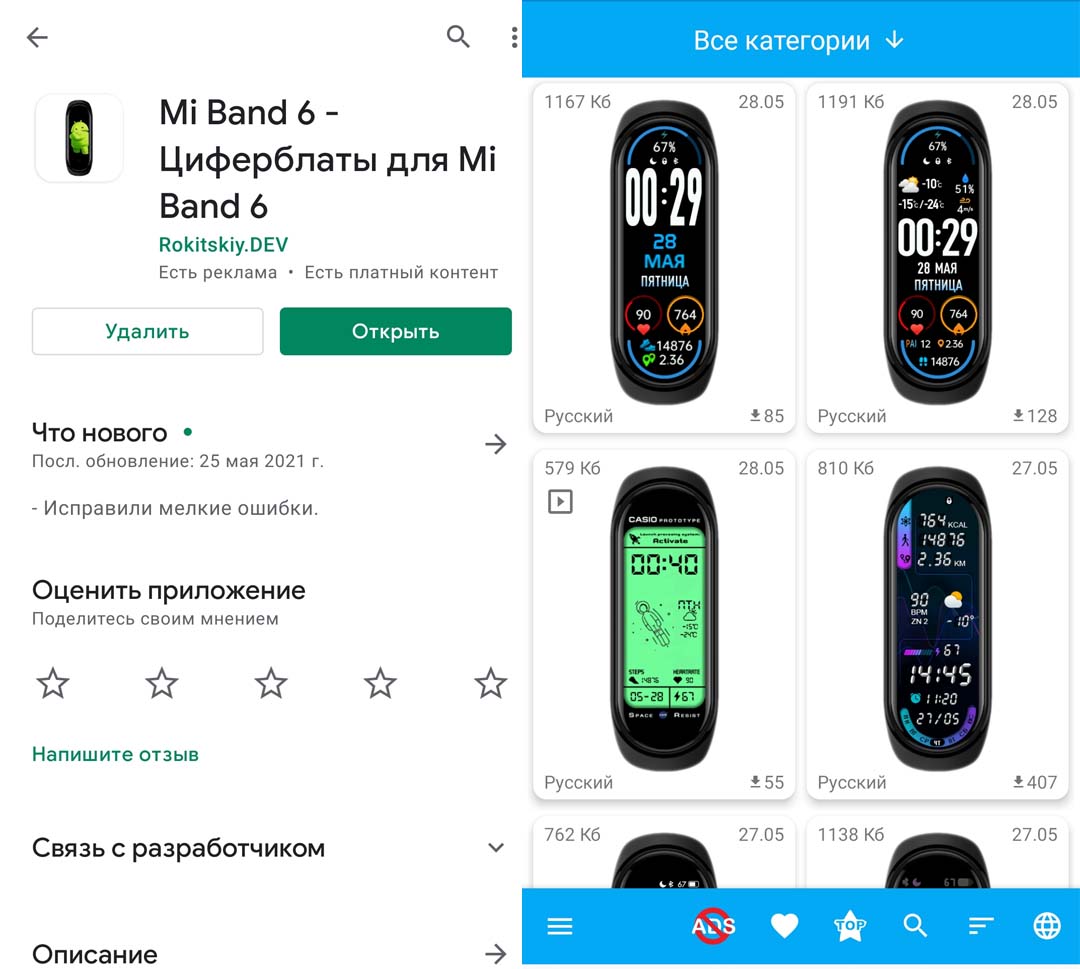
Еще один тип фильтрации настраивается при нажатии на значок лупы в нижнем меню. Здесь уже вы можете отфильтровать те циферблаты, которые должны показывать заряд аккумулятора, потраченные калории, PAI, пройденное расстояние или какие-то другие показатели. Перед применением этого фильтра не забывайте в прошлом меню выбрать «Все категории», иначе рискуете ничего не найти. После выбора подходящего циферблата кликните по нему, затем нажмите кнопку «Установить», прочитайте инструкцию на экране и нажмите кнопку «Открыть Mi Fit». В инструкции вам предложено перейти в раздел циферблатов вашего приложения Mi Fit и открыть в нем вкладку «Администратор». Там вы и найдете скачанный циферблат, после чего сможете синхронизировать его с браслетом, как описано в разделе о работе с Mi Fit.
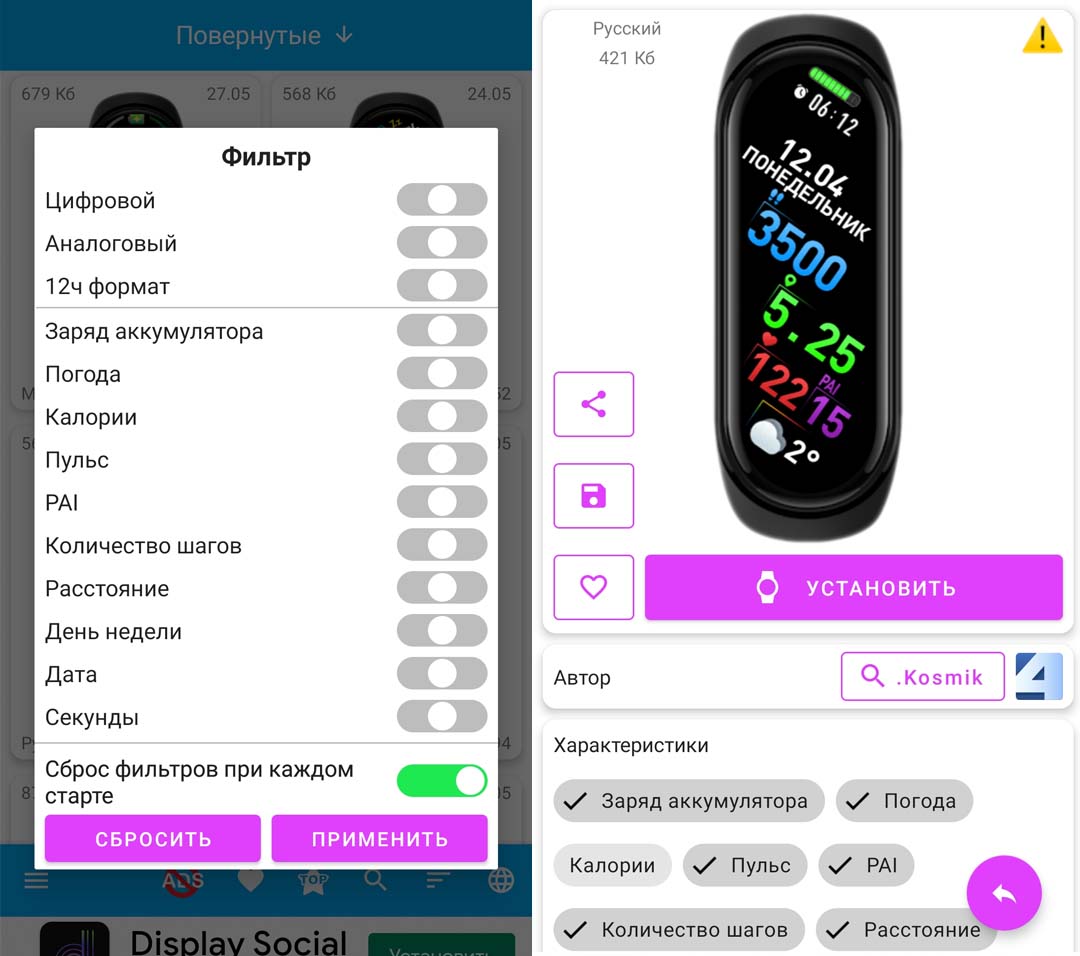
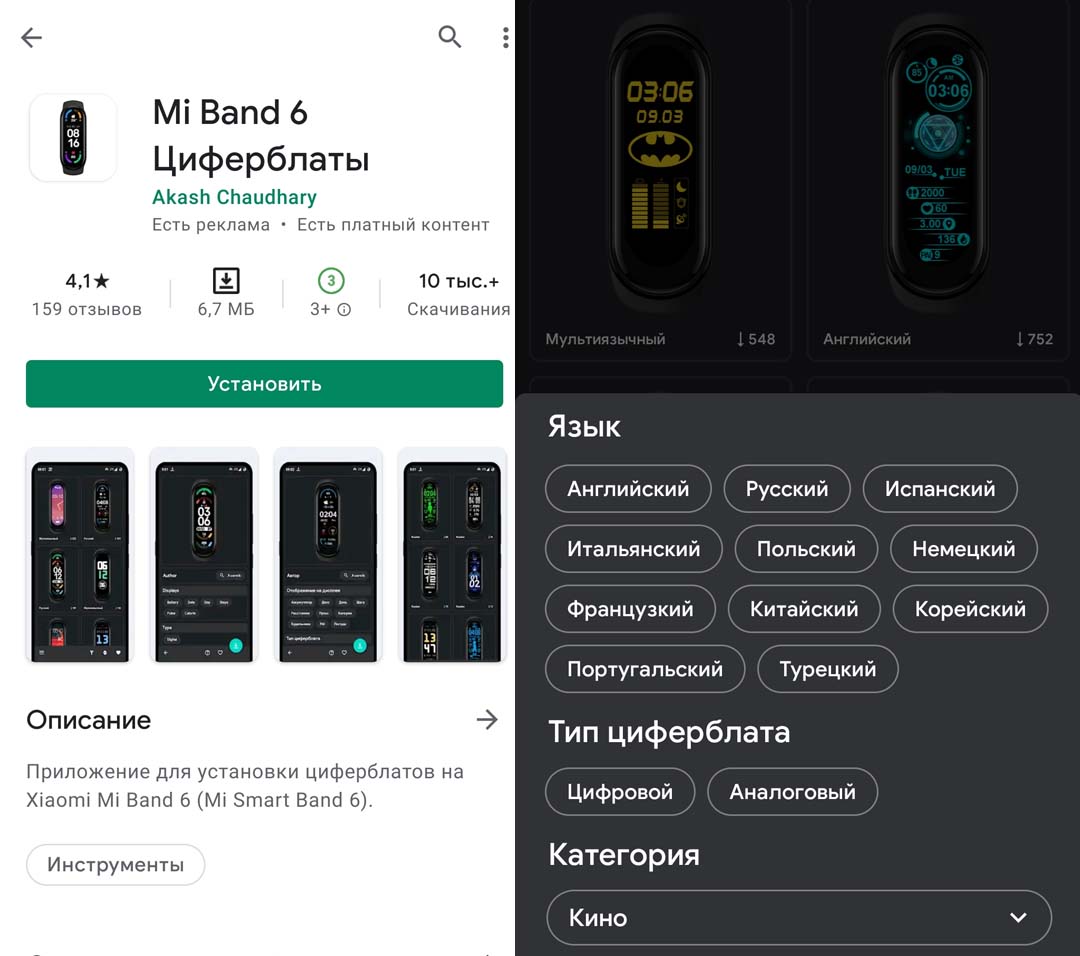
Как удалить лишний циферблат с часов Mi Band 6
Помимо трех предустановленных циферблатов на умный браслет возможно установить еще три вотчфейса при помощи вашего телефона. Но в этих циферблатах уже не будет возможности настроить виджеты и, соответственно, под ними не будет появляться шестеренка. После установки шести циферблатов вы уже не сможете закачивать на браслет новые варианты, поэтому придется вначале удалить какой-то из загруженных. Для удаления кликните по главному экрану умных часов и удерживайте палец. Найдите тот циферблат, который хотите удалить, и нажмите значок минуса вверху.
Откуда скачать циферблаты для Mi Band 6
Помимо Mi Fit есть множество специальных приложений и сайтов, работающих с циферблатами для разных гаджетов. В наиболее простом случае выбранный вотчфейс сразу загрузится в нужном виде и потом передастся на часы так, как это происходит в Mi Fit (читайте выше). Другой вариант скачивания разберем на примере известного сайта циферблатов amazfitwatchfaces.com. Этот сайт хорош тем, что там есть самые разные темы для умного браслета Mi Band 6 и постоянно появляются новые. Перейдите в этот раздел и выберите нужный вам язык сверху, а в боковом меню выберите интересующую вас категорию, например «Новые» или «Топ».
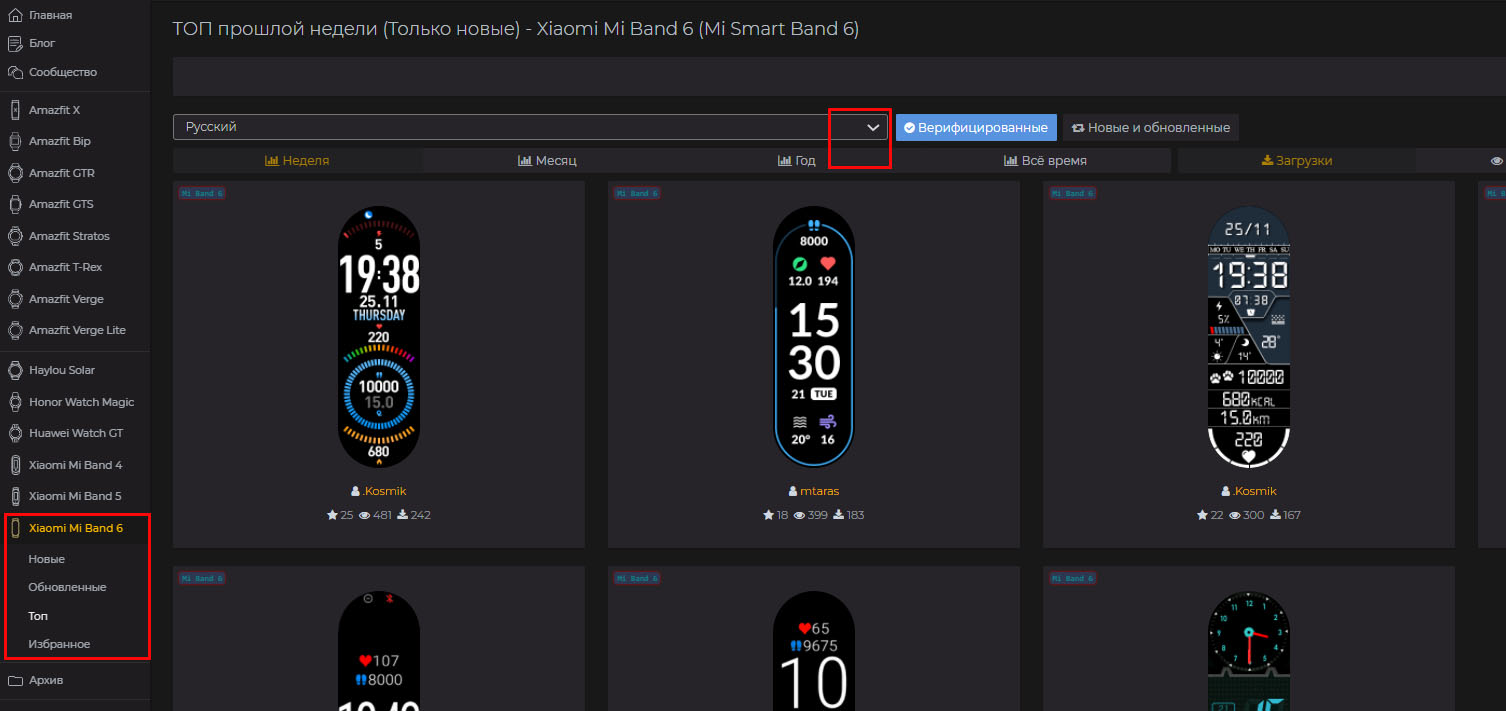
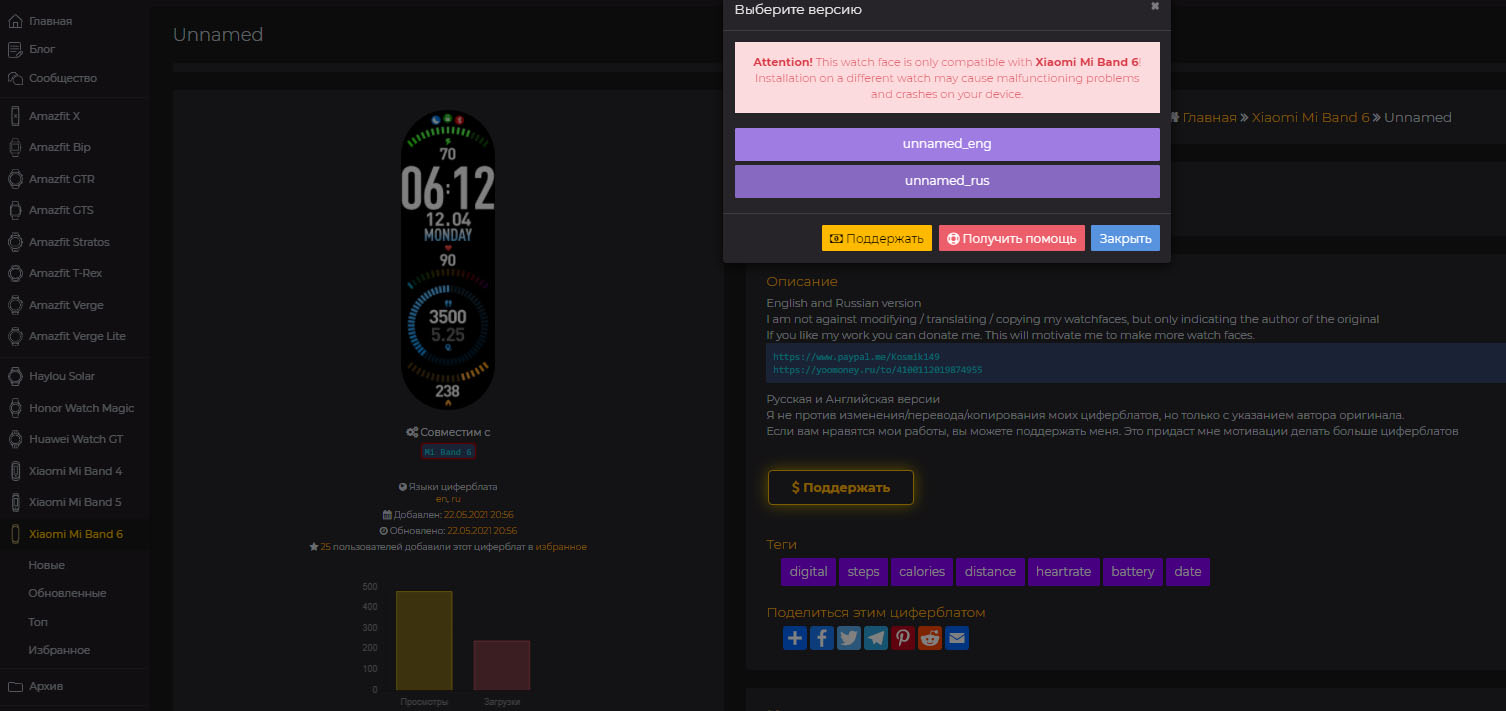
Как установить скачанный файл циферблата на Mi Band 6
Для установки скачанного файла в формате .bin (см. выше) вам понадобится какое-либо приложение. Рассмотрим процедуру установки на примере программы «Mi Band 5 — Циферблаты для Xiaomi Mi Band 5». Найдите это приложение в своем магазине, например в «Play Маркет», и установите. После установки в открытом приложении нажмите значок списка в левом нижнем углу экрана и кликните по строке «Установить свой циферблат».
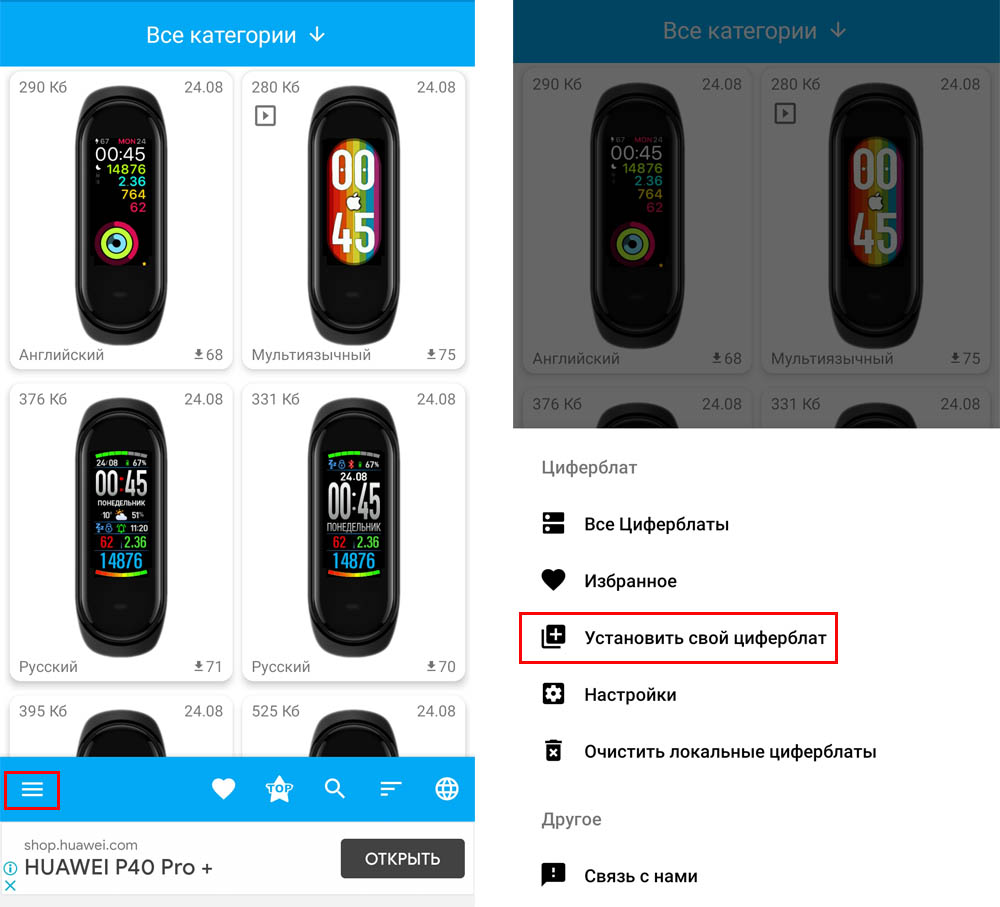
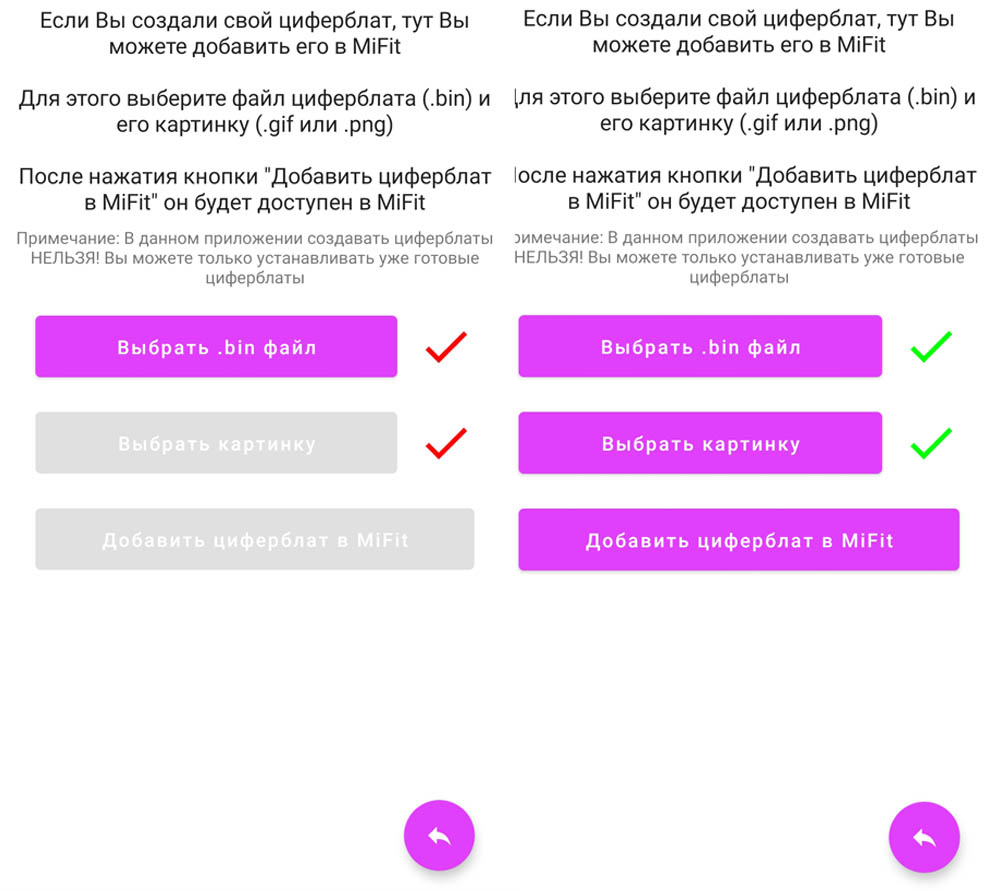
Как создать свой циферблат для Mi Band 6
Среди всех категорий тем магазина Mi Fit есть так называемые кастомные или пользовательские циферблаты, для которых доступны небольшие настройки. Откройте любой из них в категории Custom dial. Первым делом вы можете изменить цвет шрифта при помощи имеющейся палитры цветов. При этом изменится цвет даты, числа шагов и другой информации, высвечиваемой на браслете.
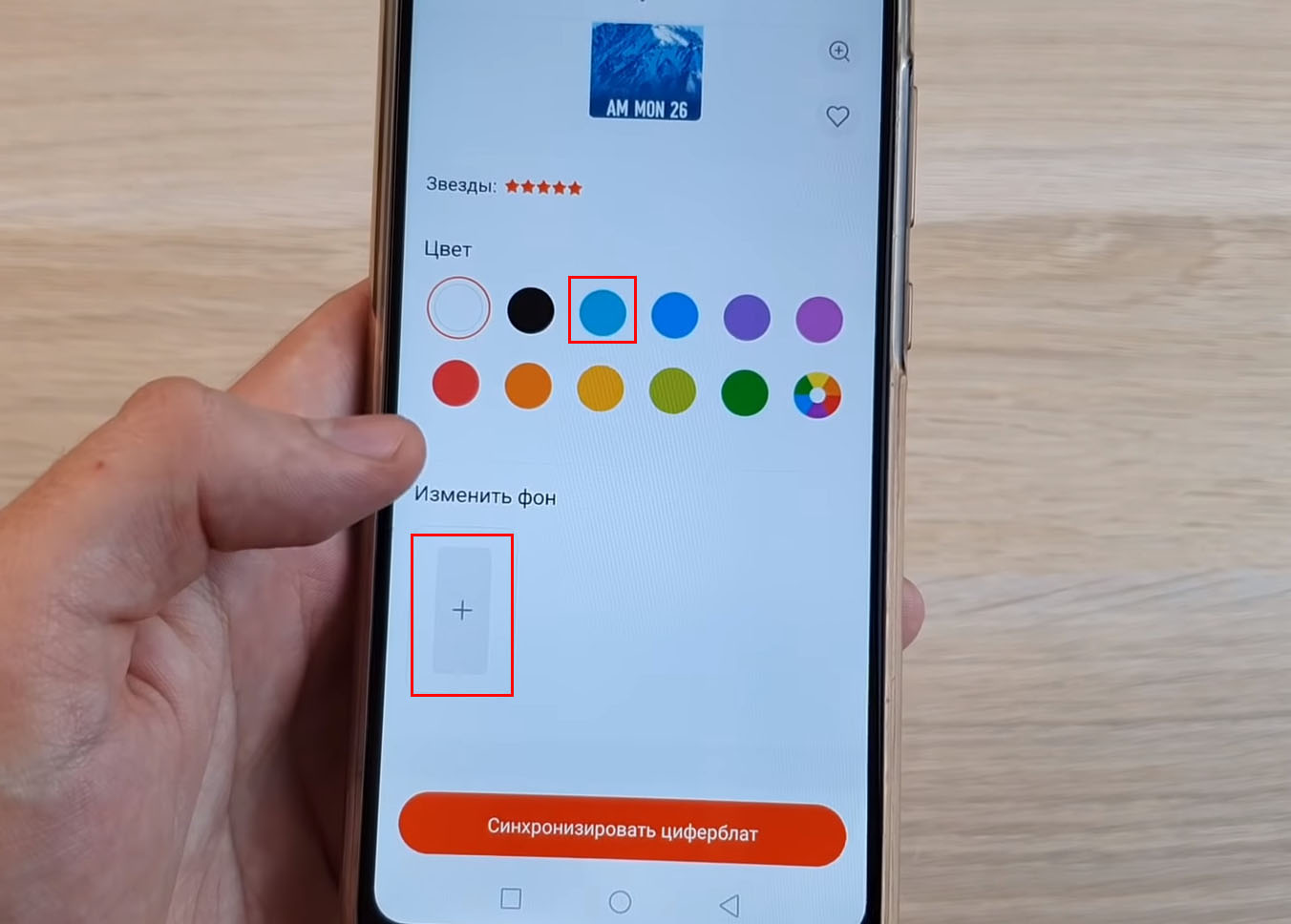
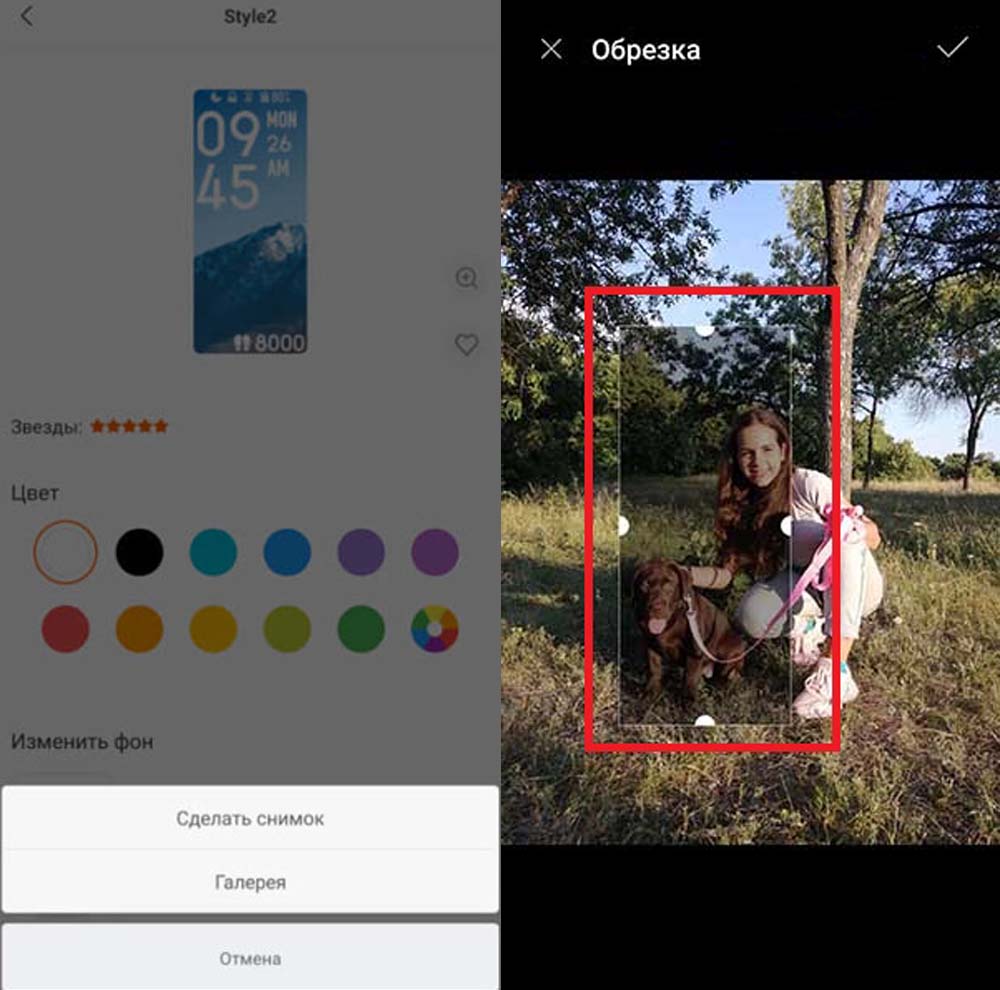
Несмотря на обилие спортивных функций, фитнес-браслеты Xiaomi для многих являются просто стильным аксессуаром, на котором удобно смотреть время и уведомления. В шестом поколении, с его увеличенным экраном, делать это стало еще приятнее, а потому при покупке нового браслета обязательно стоит разобраться с кастомизацией.
Вы можете скачать циферблаты для Mi Band 6 или создавать свои заставки из любых понравившихся изображений. Делается это просто, и сейчас мы в подробностях расскажем, как за пару минут придать своему гаджету индивидуальность.
Гаджет вышел относительно недавно, но в фирменном приложении Mi Fit уже есть около 130 стандартных циферблатов от Xiaomi. Компания регулярно добавляет новые темы, и хоть большинство из них откровенно так себе – на первое время выбрать есть из чего.

Чтобы поменять циферблат на Xiaomi Mi Band 6:
- Открываем Mi Fit.
- Идет по пути: Профиль > Фитнес браслет Xiaomi Mi Band 6 > Магазин.
- Ищем подходящую тему из списка, кликаем на нее и нажимаем «Синхронизировать циферблат».
Далее начнется процесс синхронизации, и через 5-10 сек. новая заставка отобразится на экране браслета.
Темы с приложения попадают в память гаджета, где есть место для 6 вотчфейсов – трех предустановленных, и трех последних, скачанных через Mi Fit. Менять их, или вернуть стандартный циферблат, можно прямо на браслете, для этого необходимо сделать долгий тап по главному экрану.
В отрывшемся меню вы увидите иконку шестеренки – она позволяет настраивать содержание циферблатов, выбирая для отображения данные, которые вам нужны. Можно вывести на экран шаги, пульс, заряд аккумулятора, погоду или другие показатели. Удобно, но к сожалению такая опция доступна только для трех предустановленных заставок.
В текущей версии приложения Mi Fit есть неприятный баг: когда в память браслета загружено 6 циферблатов, приложение предупреждает, что при установке нового вотчфейса последний будет перезаписан, но кнопка ОК не нажимается и не дает начать синхронизацию.
В таком случае заставки можно удалять прямо с браслета – нужно открыть меню с циферблатами и тапнуть по иконке с минусом в красном кружочке. Дальше останется только повторить синхронизацию через Mi Fit.
Где скачать кастомные циферблаты Mi Band 6
Создавать заставки на Mi Band 6 могут любые пользователи, поэтому для браслета доступен просто огромный выбор различных тем. Есть несколько способов их установки. Первый вариант – загрузка циферблатов файлами формата .bin с сайта AmazfitWatchFaces или других ресурсов (например, немало заставок есть в теме браслета на 4PDA).
С помощью любого файлового менеджера .bin файл нужно разместить в папке: PhoneAndroiddatacom.xiaomi.hm.healthfileswatch_skin_local и циферблат начнет отображаться в Mi Fit.
Но куда проще делать это с помощью специальных приложений, например Mi Band 6 – циферблаты. Прикладываем ссылку на скачивание программы с магазина Google Play, она полностью бесплатная.
Как установить циферблат на Mi Band 6
- Загружаем нужный вотфейс .bin файлом в любую папку на смартфоне.
- Открываем приложение, нажимаем на три полоски в левом нижем углу и переходим в меню «Установить свой циферблат».
- Указываем путь к .bin файлу. Картинку можно поставить любую – она будет использоваться в Mi Fit как превью, и нажимаем «Добавить циферблат в Mi Fit».
- Далее программа предложит открыть Mi Fit, где останется только перейти во вкладку Администратор > Локальные и выбрать новый циферблат по превью.
Если этот процесс тоже кажется вам утомительным, еще проще скачать экраны для Mi Band 6 можно напрямую из приложения. Там собрана большая, регулярно обновляемая коллекция циферблатов, где рано или поздно оказываются все приличные темы, которые выкладывают на сайтах и форумах.
Выбирайте любой, кликайте установить и вотчфейс автоматом перенесется в Mi Fit – предельно удобно.
Лучшие приложения с циферблатами для Xiaomi Mi Band 6:
- Mi Band 6 – циферблаты. На нее мы давали ссылку выше, это самая популярная программа от российского автора, которая обновляется заметно чаще аналогов.
- Mi Band 6 WatchFaces – зарубежные разработчики, такой же функционал и небольшие отличия в коллекции доступных заставок.
- Mi Band 6 Watch Face – приложение с возможностью заказать индивидуальный циферблат, который обещают сделать бесплатно за положительную оценку в Google Play.
- Mi Band 6 Themes – похожая программа, только на английском.
Поскольку все программы копируют функицонал и передирают заставки друг у друга, выбирать можно любую. Но мы все же рекомендуем первое приложение, там есть активное комьюнити и больше всего циферблатов для Mi Band 6 на русском языке.
Как сделать циферблат для Mi Band 6 самому
Если в приложениях не получается найти ничего толкового, создайте тему своими руками – на это не уйдет много времени.
Функция создания кастомных циферблатов доступна прямо в Mi Fit:
- Запускаем программу и открываем вкладку Профиль > Фитнес-браслет Mi Band 6 > Магазин.
- В самому верху видим блок Custom Dial, в котором есть 5 заготовок для индивидуальных циферблатов.
- Выбираем любой шаблон, указываем путь к желаемой картинке и настраиваем цвет шрифта. Остается нажать «Синхронизировать циферблат» и через мгновение он появится на экране трекера.
В целом, любые базовые операции с циферблатами на Mi Band 6 выполняются за считанные минуты. А если прикупить еще пару ремешков с Али, и комбинировать заставки с аксессуарами, браслет никогда не надоест и всегда будет выглядеть свежо.
Подписывайтесь на наш Яндекс.Дзен, чтобы не пропустить крутые статьи
Telegram-канал с лучшими скидками и оперативным обновлением новостей
Geekville во «Вконтакте» — наша группа со всем актуальным контентом
В фирменном онлайн-каталоге от Xiaomi пока не так много дополнительных циферблатов для Mi Band 7, кажется, и сотню нет. Да и действительно полезных с полным набором нужной информации среди них мало. Благо, как и в прошлые годы, на выручку пришло сообщество со сторонними циферблатами от энтузиастов. На их установку уйдёт буквально пара минут, и справится с этим даже неопытный пользователь. Другими словами, если вы не знаете, как загрузить и установить обои на Mi Band 7, то эта статья для вас.
Кстати, главной фишкой Mi Band 7 стало постоянное отображение времени Always-On, и сторонние циферблаты его в полной мере поддерживают! Стиль, само собой, зависит от конкретного скина. На странице с циферблатом, как правило, добавляют соответствующий скриншот. Поэтому, если Always-On важен, обращайте на это внимание.
Как скачать сторонний циферблат
Для загрузки стороннего циферблата на Ми Бенд 7 проще всего воспользоваться одним из сторонних приложений-каталогов со встроенным установщиком. На данный момент их несколько, но в статье будет разобрана наиболее популярная программа с хорошими отзывами. Она первая в списке:
- Mi Band 7 Циферблаты от Mi Band Watch Face Makers;
- Mi Band 7 Циферблаты от Mark Dev Group (поддерживает только Zepp Life);
- Mi Band 7 Циферблаты от Mi Band 6 Watch Faces (поддерживает только Zepp Life).
Для скачивания нужно проделать следующие шаги.
- Скачайте приглянувшееся приложение с каталогом циферблатов. В этой статье описывается первая программа — она русифицирована и поддерживают установку циферблатов двумя способами. И через современное приложение для синхронизации браслета Mi Fitness (Xiaomi Wear), и через старый Zepp Life.
- Откройте скачанную программу и предоставьте доступ к памяти устройства. Это необходимо для синхронизации циферблатов с браслетом и не несёт никаких последствий для данных пользователя.
- Изучите предложенный ассортимент и выберете нужный скин. Приложение даёт возможность отфильтровать варианты с русским языком, для этого нужно нажать на соответствующую иконку внизу. Русифицированных циферблатов пока совсем немного, так как Mi Band 7 вышел недавно, но со временем они точно будут добавляться. Кстати, в фирменном каталоге Mi Fitness все скины англоязычные.
Все понравившиеся циферблаты можно добавить в избранное, чтобы потом быстро вернуться к ним для финальной выборки — для этого есть иконка сердечка на странице циферблата и внизу главного экрана.
Как установить сторонний циферблат
Как известно, браслет 7-го поколения от Xiaomi может синхронизировать через новое приложение Mi Fitness (Xiaomi Wear) или по-старому — через Zepp Life. В зависимости от этого порядок установки слегка отличается.
Если используется Mi Fitness
- После того, как вы нашли нужный циферблат, зайдите на его страницу и нажмите кнопку загрузки.
- Разрешите доступ к файлам приложения Zepp Life, если каталог циферблатов сделает такой запрос.
- В открывшемся меню выберете второй пункт «Использование Mi Fitness (Xiaomi Wear)».
- Найдите и выберете в списке устройств свой Mi Band 7.
После непродолжительной синхронизации выбранный циферблат применится и появится в перечне всех скинов на браслете. Этот список вызывается длительным удержанием пальца на главном экране, из него же непонравившиеся циферблаты можно удалять. В локальный каталог в Mi Fitness (Xiaomi Wear) сторонние варианты не попадают.
Если используется Zepp Life
Если используется альтернативный компаньон Zepp Life, циферблаты можно добавлять автоматически через приложение или вручную из ZIP-архива.
Автоматическая установка
- После того, как вы нашли нужный циферблат, зайдите на его страницу и нажмите кнопку загрузки.
- Разрешите доступ приложению Zepp Life к папке data, если каталог циферблатов сделает такой запрос.
- В открывшемся меню выберете второй пункт «Использование Zepp Life».
- После скачивания нажмите на «Открытая жизнь Zepp (Mi Fit)», откроется приложение Zepp Life, через которое настраивался браслет после покупки.
- Нажмите на «Профиль», выберите Mi Band 7, откройте «Магазин» и перейдите в раздел «Администратор».
- Выберите появившийся циферблат и нажмите на «Синхронизировать». Дождитесь завершения процесса.
Ручная установка из ZIP-архива
Циферблаты для Mi Band 7 часто распространяются на сторонних ресурсах в виде ZIP-архивов от энтузиастов, которые занимаются их модификацией. Установить такие варианты можно только при использовании Zepp Life.
- Установите файловый менеджер с поддержкой ZIP-архивов. Например, Solid Explorer.
- Найдите среди файлов на устройстве архив с заранее скаченным циферблатом.
- Откройте ZIP-файл и скопируйте содержащуюся там папку.
- Перейдите по пути Android/data/com.xiaomi.hm.health/files/watch_skin_local/ на внутреннем накопителе устройства и вставьте туда скопированную папку.
После распаковки и перезапуска приложения Zepp Life новый скин для браслета появится в списке локальных в Zepp Life.
- Обзор Mi Band 7: так и не понял, почему браслеты Xiaomi всем нравятся
- Чем Mi Band 7 Pro отличается от обычного Mi Band 7. Стоит ли переплачивать
- Где уже можно купить Mi Band 7 дёшево: 5 проверенных магазинов на AliExpress
- Чем новый Mi Band 7 отличается от Mi Band 6 и 5. Стоит ли обновляться
Всем привет!
От всего сердца поздравляю всех с Днем России! 12 июня в 1992 году наша великая страна стала официально независимой во внешней и внутренней политике от кого бы то ни было! С той поры так гордо и независимо она и развивается, а весь мир и мы, её жители, смотрим (кто со стороны, кто изнутри) на это полностью ни от кого не зависимое движение и диву даёмся.
В России компания Xiaomi начала продажу своего суперуспешного браслета Xiaomi Mi Band 6, главная изюминка которого — это громадный 1.54-дюймовый AMOLED-экран с возможностью установки любых обоев. В предыдущих поколениях фитнес-браслетов Mi Band экранчики были маленькими и скучными, так что вопрос обоев в целом не стоял. Пользователи выбирали один встроенных вариантов и не задумывались. Но MI Band 6 обладает экраном с хорошим разрешением и высокой плотностью точек, на котором любое изображение смотрится хорошо. Соответственно, всё больше пользователей хотят установить обои на свой вкус, на которых будут конкретные индикаторы. Кому-то достаточно только времени, кто-то ещё хочет видеть даты, а некоторым подавай и количество шагов, и пройденное расстояние, и пульс, и индекс активности, и показания датчика кислорода в крови, и сожженные калории, и много чего другого. И чтобы все эти показатели были в нужном порядке и на определенном фоне.
В этом материале мы рассмотрим три варианта создания кастомных циферблатов для Mi Band 6.
Вариант #1: довольствуйся тем, что есть!
Этот вариант подойдет тем, кто не хочет заморачиваться от слова «совсем». Вам понадобится только официальное приложение Mi Fit.
Ну а дальше идем в магазин и выбираем из готовых вариантов!
Если ничего не нравится, то есть и возможность точечной настройки. В приложении на выбор прилагается 5 шаблонов. Индикаторы датчиков и времени вы изменить не сможете. По сути, пользователь может выбрать только один из готовых наборов и собственные обои.
Для обоев надо найти подходящую картинку. Из-за высокой плотности пикселей выбирайте качественные картинки. С помощью встроенного редактора можно подрезать, увеличить или уменьшить картинку. Скорее всего, целиком она не поместится, так что выбираете только часть. Впрочем, всегда есть вариант открыть Photoshop или встроенный редактор фотографий в Windows или macOS и создать свою картинку разрешением 486 на 152 пикселя (точки). После чего синхронизируем полученный продукт с браслетом и радуемся жизни.
Данный вариант подкупает простотой. Но плох тем, что нельзя выбрать шрифт, размер, положение индикаторов. При этом стоит выбирать контрастные картинки, так как иначе шрифты на них будут плохо читаться.
Вариант #2: приложения
В магазине приложений Android и iOS существует множество программ с готовыми циферблатами. Я установил себе парочку.
Они перекликаются между собой готовыми вариантами. Циферблатов много, они разные. Стоит лишь обратить внимание на указание языка. Некоторые циферблаты мультиязычные, а некоторые заточены под конкретный язык. Например, если скачать французский вариант, то дни недели у вас будут подписаны на французском, даже если остальной браслет на английском. Будьте бдительны!
Вариант #3: сделай своими руками!
Но что, если ничего не нравится? Или, наоборот, какой-то вариант понравился, но там не хватает какого-то индикатора? В таком случае идем на сайт GitHub (который, кстати, принадлежит компании Microsoft) и качаем Mi Band WatchFace Editor GUI. Приготовьтесь к тому, что ваш компьютер будет ругаться на вирусы, коих он насчитал целых 3 штуки. К слову, скачать приложение можно и на форуме 4PDA, где его автор отвечает на сообщения в тематической ветке форума. Автор уверяет, что вирусов нет, и приводит там свои объяснения. Жалоб в ветке нет, но я как обладатель Windows 10 Pro воспользовался прекрасной возможностью, данной мне Microsoft, и для подобного рода дел запустил встроенную в Windows виртуальную машину. Единственный минус подобного решения – это размер машины в 20 ГБ. И тут, конечно, впору вспомнить рассказы нашего главного редактора, что домашний интернет в 100 Мбит/c – это оптимальная скорость. Итак, кому-то придется ждать полчаса, а кто-то, у кого домашний интернет православный и освященный батюшкой (в подъезде живет батюшка, и как-то раз этот достойный священнослужитель разбил бутылку с пивом в непосредственной близости от щитка, так что я воспринимаю это как добрый знак), с правильной скоростью, уже спустя 5 минут смог перейти к установке подозрительной программы.
В целом, программа простая и интуитивная. Однако создать собственный циферблат – это дело непростое. По сути, циферблат состоит из множества PNG картинок. То есть для каждой цифры, буквы, значка и обозначения нужна картинка в формате PNG с прозрачным фоном. Честно говоря, дело это муторное. Соответственно, я предлагаю более простое, но не совсем этичное решение.
Можно зайти на сайт amazfitwatchfaces.com, на котором есть множество циферблатов для самых разных моделей часов (не только Xiaomi, но и Huawei, и Amazfit). С сайта скачиваем те циферблаты, элементы которых вам нравятся. Например, вот здесь понравились обои, но не нравятся шрифты цифр, так что можно выбрать циферблат, где нравятся шрифты.
Другой вариант – это скачать файлы циферблатов прямо из приложений для смартфонов. Там есть кнопка дискеты. После показа рекламы приложение сохраняет файл .bin в папку «Загрузки».
Дальше дело за малым. Открываем скачанные файлы в программе, после чего рядом в папке циферблата появится ещё одна папка, где будут находиться картинки всех элементов циферблата.
В целом, интернет велик и многообразен. По запросу Google выдаёт десятки сайтов, где можно скачать готовые шрифты. После чего используем Photoshop, чтобы создать файлы PNG с набором нужных символов: цифры от 0 до 9 и буквы для дней недели.
Соответственно, занимаемся комбинированием и подкрашиванием нужных нам элементов. Для этих задач понадобится, кстати, именно фоторедактор. Paint не подойдет, так как не позволяет сохранить прозрачный фон. Впрочем, если фон планируется чёрный, то можно и в Paint работать.
Создавая циферблат, следует помнить, что результат не должен превышать 1.5 МБ. Впрочем, учитывая, что разрешение картинок не будет превышать 486 на 152 пикселя, с этим проблем быть не должно. Для смены разрешения, опять же, поможет или фоторедактор, или онлайн-фоторедактор, которых сейчас великое множество в сети.
Одна из классных особенностей Mi Band 6 – это возможность создания анимированных циферблатов. В этом указанная выше программа тоже поможет. Если у вас талант, то можете нарисовать картинки самостоятельно. Но проще найти какую-то гифку в сети, после чего в программе разбить её на отдельные картинки – кнопка «Конвертировать GIF в PNG». Помните про итоговый размер циферблата. Вам, скорее всего, понадобится ужать все картинки до нужного разрешения и, возможно, вырезать несколько картинок. Так что совет: выбирайте короткие анимации.
В программе настройки анимации находятся во вкладке «Other». Тут можно выбрать скорость и положение картинки. К слову, все положения в пространстве регулируются просто. Две шкалы – по горизонтали и по вертикали. Иногда можно и просто мышкой перетянуть.
Готовый циферблат нужно сохранить, после чего скопировать на телефон. Я сохранил в облако, а оттуда уже на смартфон. После этого придется воспользоваться приложением с готовыми циферблатами Mi Band 6. Там есть опция «Добавить свой циферблат». К слову, важное уточнение. При сохранении вашего циферблата появится не только файл .bin, но и гиф-версия циферблата. Её тоже нужно закинуть на смартфон. Ну а из приложения устанавливаем свой циферблат уже на браслет.
Заключение
Если хочется создать свой уникальный циферблат, то, конечно, можно повозиться, рисуя или бороздя сеть в поисках нужных картинок. Ну а проще всего всё-таки найти тот циферблат, который нравится, и подправить его. Например, если нравятся счетчики и шрифты, но не нравится фон, то заменить обои. Или, как в моем случае, добавить недостающие счетчики на экран.
Еще выпустив фитнес-браслет Mi Band 4 компания Xiaomi предоставила пользователям возможность персонализировать свой гаджет, заменив стандартный вариант оформления дисплея своим собственным вариантом циферблата. С выходом Xiaomi Mi Band 5 такая возможность сохранилась. Но, некоторые владельцы фитнес-браслета сталкиваются с трудностями во время замены циферблата. В этом руководстве мы решили подробно объяснить, как поменять стандартный стиль на кастомный и какие приложения в этом помогут.
Из коробки в фитнес-браслете доступно три варианта оформления главного экрана с настраиваемыми виджетами. Еще 3 пользовательских варианта можно загрузить из мобильного приложения. Всего доступно около ста стандартных циферблатов.
Процесс изменения стандартных циферблатов одинаковый для смартфонов, работающих на операционной системе Android и iOS.
- Открываем приложение Mi Fit / Amazfit (приложения скачиваются бесплатно из Play Маркет или App Store).
2. Переходим во вкладку «Профиль» и выбираем сопряженный Mi Smart Band 5.
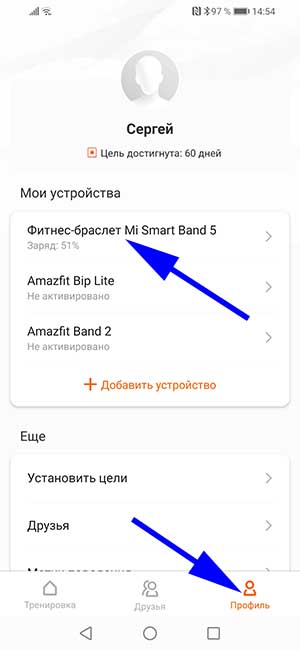
3. Выбираем «Магазин».
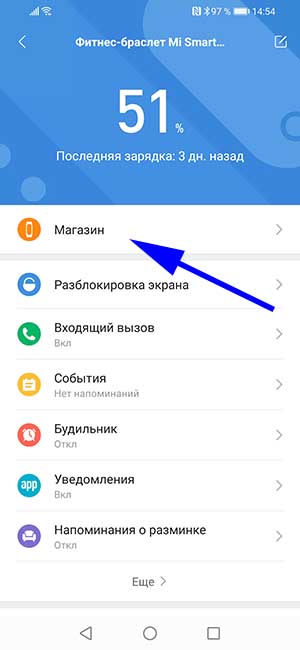
4. Выбираем понравившийся вотчфейс.
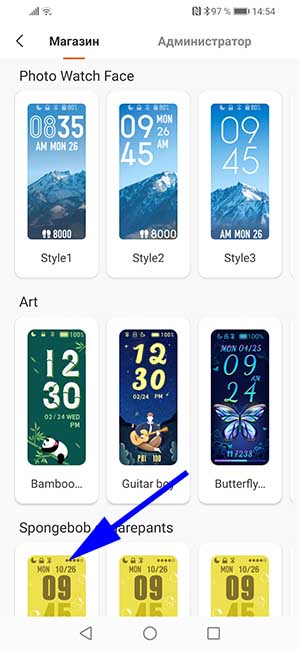
5. Жмем «Синхронизировать циферблат».
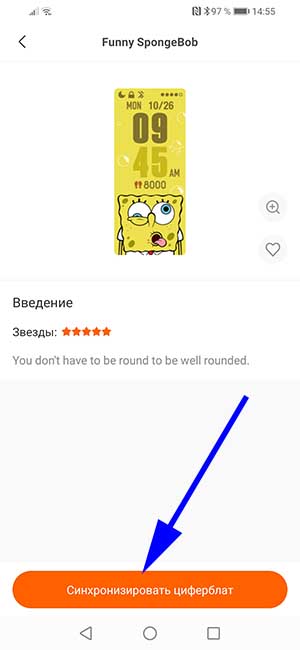
6. Ждем несколько секунд пока появится уведомление «Синхронизация завершена» и циферблат уже установлен на ваш Mi Smart Band 5.
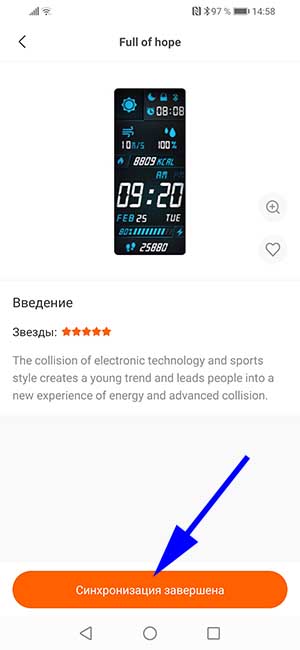
Три варианта синхронизированных пользовательских циферблатов будут доступны во вкладке «Администратор» и памяти браслета. Каждый следующий циферблат будет перезаписывать последний вариант.
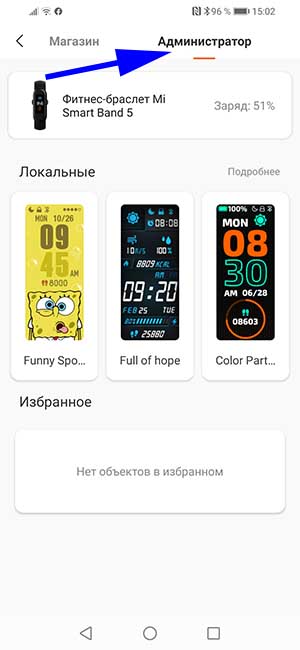
Стоит отметить, что для разных регионов в приложении Mi Fit доступны разные циферблаты. Например, многие пользователи не могут найти анимированные варианты с Губка Боб. В этом случае поможет смена региона в приложении или сторонний софт, например Notify & Fitness for Mi Band, о котором мы расскажем ниже.
Как поменять циферблат на Mi Band 5 из меню?
Поменять циферблат на самом браслете можно двумя способами:
- Удерживаем палец на главном экране несколько секунд. После вибрации перелистываем жестами вверхвниз доступные варианты. Коротким касанием нужного варианта активируем циферблат.
- Заходим в меню гаджета. Листаем до пункта «Дополнительно», выбираем его и ищем меню «Дисплей» Выбираем нужный вариант.
Как настроить виджеты для стоковых циферблатов?
По умолчанию в браслете установлено три варианта с настраиваемыми виджетами. Один из них имеет одно место для виджета, два – по два места.
Для циферблата с одной областью доступны следующие виджеты:
- Шаги (значение);
- Пульс (значение);
- Калории (значение);
- Шагов в час (график);
- Пульс (график);
- PAI за 7 дней (график);
- События (список);
- Погода;
- PAI (значение).
Для циферблатов с двумя местами доступны следующие виджеты:
- Погода;
- Восход/закат (время);
- Влажность/ультрафиолет (значения);
- Качество воздуха (значение);
- События (список);
- Будильник (время);
- Тренировка (ярлык);
- Шаги (значение);
- Пульс (значение);
- Калории (значение);
- PAI (значение);
- Заряд батареи (значение);
- Индекс PAI за 7 дней (график);
- Шагов в час (график).
Настраиваются виджеты очень просто: выбираем понравившийся вариант и удерживаем палец в центре экрана несколько секунд. После этого под циферблатом появится значок шестеренки. Нажимаем на него и на следующей вкладке нажимаем «галку».
Коротким касанием одной из настраиваемых областей переключаются доступные виджеты, длительным нажатием применяется выбранный виджет. Кстати, виджеты интерактивны – нажав на них вы перейдете в соответствующее меню браслета.
Как установить свой фон на циферблат?
Приложение позволяет установить собственный фон на циферблат. Для этого в приложении Mi Fit переходим во вкладку «Профиль», выбираем подключенный браслет.
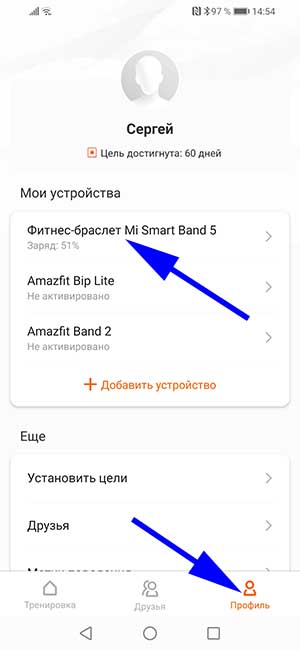
Далее переходим в «Магазин».
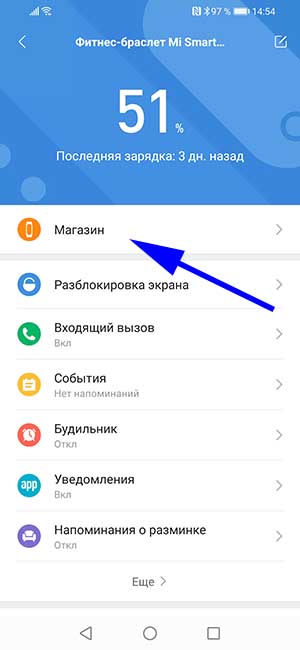
Фон можно изменить только на циферблатах в подборке Photo Watch Face.
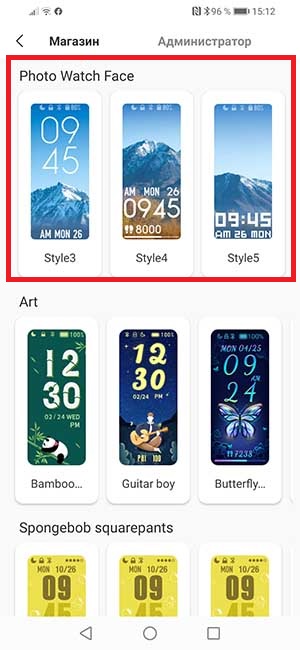
Выбираем подходящий вариант расположения информации на экране (доступно 5 стилей).
Чтобы добавить свой фон жмем «+» в нижней части экрана.
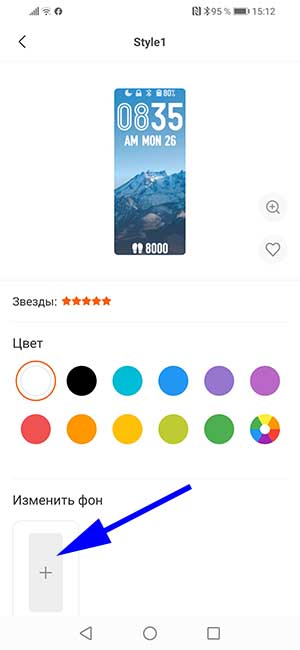
Далее выбираем «Снимок» или «Галерея».
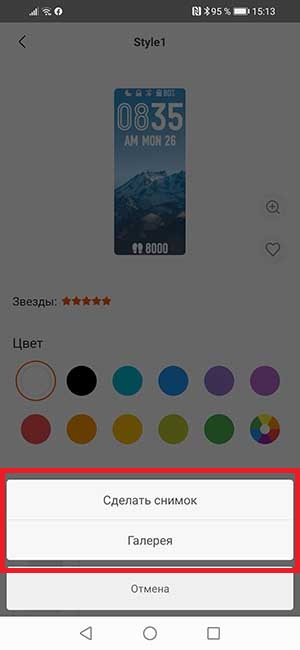
Выбираем нужную фотографию, желаемую область и нажать клавишу «Ок» (в верхнем правом углу).

На следующем этапе можно настроить цвет шрифта.
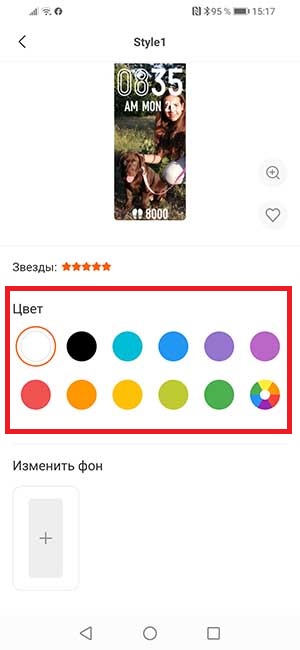
Нажимаем «Синхронизировать циферблат»
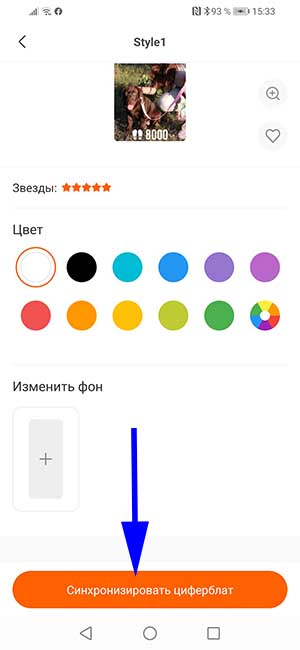
Ждем несколько секунд и циферблат установлен.
Как установить сторонний циферблат?
Производитель фитнес-браслетов не рекомендует устанавливать сторонние циферблаты. Но кого это остановит. Для того же Mi Band 5 сотни разработчиков и народных «умельцев» за год успели «наклепать» тысячи различных вариантов вотчфейсов. То же самое ждет и Mi Band 5.
Скачать и установить циферблат от сторонних разработчиков можно несколькими способами:
- Путем подмены файлов;
- С помощью сторонних приложений.
Замена файлов
Первый способ более «замороченный», хотя и не сложный. Для начала нужно скачать нужные файлы циферблата. Скачивать их желательно с проверенных ресурсов, например с форума 4pda или сайта amazfitwatchfaces.
Выбираем понравившийся вариант и скачиваем его файл с расширением .bin на смартфон. Затем с помощью проводника переходим по следующему пути: Android > data > com.xiaomi.hm.health > files > watch_skin_file > 59 (появляется после сохранения любого циферблата).
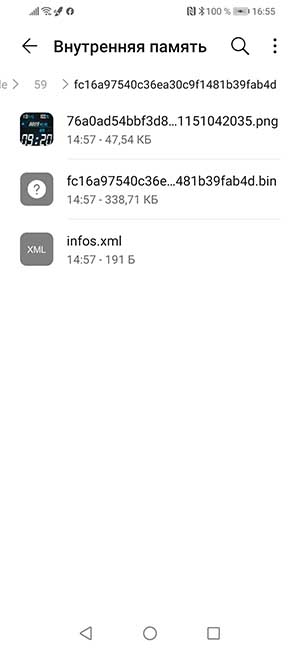
Дальше закидываем загруженный ранее файл .bin в папку с одним из установленных циферблатов (находится внутри папки «59»). В итоге внутри папки должно быть 4 файла: 2 с расширением .bin, файлик 1 infos.xml и превьюшка в формате JPEG или PNG.
Затем копируем имя файла .bin старого циферблата и удаляем его. Переименовываем загруженный циферблат на название удаленного.
В приложении Mi Fit переходим во вкладку «Профиль» > «Магазин» > «Администратор». Здесь выбираем превью циферблата в котором мы меняли .bin. Жмем «Синхронизировать циферблат».
С помощью приложений
Второй способ более простой, но требует установки сторонних приложений.
Для смартфонов на IOS это приложение AmazTools (https://apps.apple.com/ru/app/amaztools/id1386033880).
Для ANDROID можно использовать приложение Notify & Fitness for Mi Band (скачать с Play Маркет), Mi Band 5 Watch Faces (скачать) или AmazFaces (скачать).
Разберем установку циферблата на примере приложения Notify & Fitness for Mi Band.
Подключаем Mi Band 5 к приложению (от Mi Fit отвязывать не обязательно).
Выбираем один из предложенных вариантов или нажимаем кнопку «Больше».
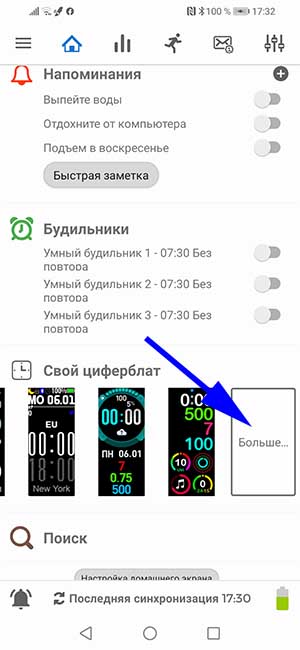
Жмем «Свой циферблат» и указываем путь к загруженному файлу .bin.
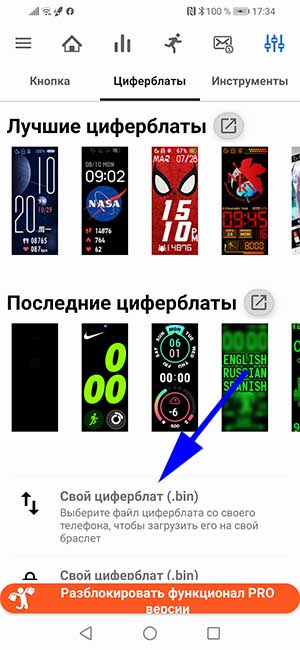
Нажимаем «Начать обновление».
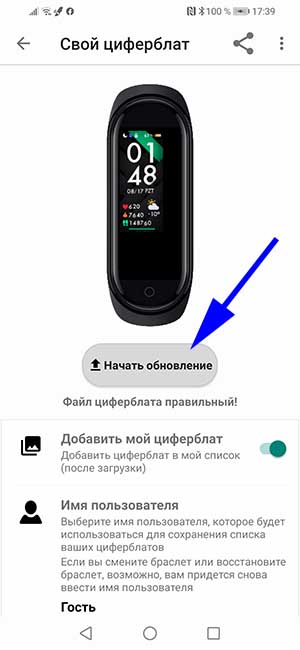
Ждем несколько секунд пока циферблат синхронизируется с браслетом.
Похожим образом меняются циферблаты в приложении AmazTools для iPhone.
В приложении переходим на вкладку «Еще», нажимаем «Установить из файла», указываем путь к загруженному циферблату и нажимаем «Установить». После этого остается сменить тему оформления в приложении Mi Fit.
С приложением Mi Band 5 Watch Faces все еще проще. Устанавливаем его, выбираем один из доступных вариантов и жмем кнопку «Установить». Циферблат автоматически будет добавлен в приложение Mi Fit во вкладку «Избранное» в «Магазине».
Как создать собственный циферблат для Mi Band 5?
Пока программ по созданию собственного циферблата нет, но, можно быть уверенным, что появятся они уже очень скоро.
Читайте также: Xiaomi Mi Band 5 (Mi Smart Band 5): инструкция на русском языке
Наверняка вы уже сделали первые шаги с браслетом и знаете, как получать WhatsApp уведомления на Mi Band. Нам известны бесконечные возможности, которые на протяжении всего учебного руководства мы обнаруживаем, что хуже того, чего вы, возможно, не знали, — это то, что вы можете самостоятельно изменить дизайн браслета с помощью нескольких вариантов, не используя мобильный телефон и не усложняя себя.
Содержание
- Сменить экран Xiaomi Mi Band
- Загрузите больше экранов для Xiaomi Mi Band
- Создавайте свои собственные сферы
- Исправить сбои для синхронизации новых дисплеев
- Почему изменился только дизайн браслета?
Не будучи экспертом и не усложняя себе задачу, мы можем каждый день делать наш браслет новым. Очень простой процесс, который можно сделано на всех Xiaomi Mi Band у которых есть цветной экран, будь то Mi Группа 6 , Mi Группа 5 или Mi Band 4. Вариант, который сменялся поколениями, стал приносить очки, так как экран также вырос, и поэтому важность дизайна возросла.
Чтобы выполнить это, нам просто нужно взять наш браслет активности Xiaomi и выполнить следующие быстрые шаги:
- Переходим на домашний экран браслета, где видим время и дату.
- Теперь держим на нем палец.
- Теперь мы скользим вверх и / или вниз, чтобы изменить дизайн.
- Как только мы находим тот, который нам нравится, мы подтверждаем его с помощью соответствующей кнопки на экране.
Процесс настолько быстрый и даже не требует наличия мобильного телефона, мы можем сделать это, когда захотим достичь такого хорошего результата. Эти сферы, которые мы видели, идут по умолчанию, но, тем не менее, мы можем позаботиться о том, чтобы изменить внешний вид браслета еще больше по своему вкусу и, таким образом, сделать дизайн еще более индивидуальным.
Загрузите больше экранов для Xiaomi Mi Band
По умолчанию на различных Xiaomi Mi Band доступно несколько экранов, и большинство из них довольно простые. Если вы хотите полностью настроить устройство, вам придется загрузить новые сферы из приложения Mi Fit. Для этого войдите в свой профиль, выберите браслет, синхронизированный с мобильным телефоном, и войдите в параметр «Настройки» на экране браслета. На первом экране вы найдете десятки сфер для загрузки.
Теперь нам просто нужно выбрать тот, который нам больше всего нравится, и как только мы нажмем на любой из них, они перейдут на вкладку «Мои экраны браслетов». К установите их на Xiaomi Mi Band 6 или любой другой, вам просто нужно выбрать любую загруженную сферу и поднести браслет ближе, чтобы соединение Bluetooth было стабильным и не возникало ошибок. «Синхронизация внешнего вида часов» появится на экране одновременно с предупреждением на браслете, информирующим нас об успешном завершении процесса.
Подождав несколько секунд, вы увидите, как внешний вид экрана Xiaomi Mi Band 5, 4 и т.д… меняется в зависимости от скачанной сферы. Если процесс синхронизации не удается (что-то довольно распространенное), просто повторите процесс, чтобы разрешить ситуацию.
Все скины загружены для Xiaomi Mi Band будут храниться в браслете, и вы можете применять их из того же браслета, что мы видели ранее. Однако пространство, которое имеет браслет, не бесконечно, и оно достигнет предела, в котором он будет стирать новые, которые мы загрузили другими, которые мы использовали ранее.
Создавайте свои собственные сферы
Если у вас еще не было достаточно инструментов для настройки, Mi Band предлагает еще одну возможность — создать свою собственную сферу. Этот процесс не требует дизайнерских знаний или сложностей, нам просто нужно выполнить эти простые шаги, и мы можем фотографии или изображения, которые нам нравятся в качестве фона.
- Открываем приложение Mi Fit.
- Выбираем вкладку Профиль.
- Заходим в раздел Магазин.
- Нажмите на Администратора вверху.
- Наконец, выбираем желаемое изображение или фото.
- Завершение настройки дизайна с использованием наиболее подходящих цветов.
Исправить сбои для синхронизации новых дисплеев
Как мы уже показали вам в процессе синхронизации новых сфер с нашим браслетом, очень часто происходит сбой синхронизации между мобильным телефоном, приложением Mi Fit и часами. Чтобы это не повторялось так часто, мы должны принять во внимание ряд советов, которые будут очень полезны, если вы хотите получить более эксклюзивный и разнообразный дизайн на своем Smart Band.
- Держите браслет и мобильный телефон как можно ближе.
- Отодвиньте другие устройства Bluetooth или WiFi от браслета, чтобы не было помех.
- Обновите браслет перед сменой циферблата, если есть новости.
- Старайтесь всегда добавлять новые крышки дома или в присутствии наименьшего количества пользователей, чтобы избежать сбоев соединения между обоими устройствами.
Но прежде всего мы должны порекомендовать терпение. Хотя в последних моделях Mi Smart Band мы обнаружили, что этот процесс приводит к меньшему количеству ошибок, сбои в покрытии все же есть. Альтернативой, о которой мы также можем подумать, является использование Notify & Fitness for Mi Band, приложения, которое позволяет вам связать браслет Xiaomi и это дает нам возможность настраивать сферы даже с внешних веб-сайтов.
Чтобы проблемы не умножались, а не заканчивались, мы рекомендуем использовать его до Mi Fit, чтобы заменить его этой опцией. Если мы захотим вернуться позже, нам нужно будет сделать все в обратном порядке.
Почему изменился только дизайн браслета?
Вопрос, который задают себе многие пользователи и задают себе в социальных сетях, — это причина, по которой изменение дизайна сошло с ума в Xiaomi Mi Группа 4 или более продвинутые модели. Мы сами иногда видели, как процесс происходил в середине изменения, вызывая удивление, но, тем не менее, этому есть простое объяснение.
Поскольку на браслете нет системы блокировки, если мы засыпаем и дотрагиваемся до браслета рукой, мы можем внести изменения. То, что, к счастью, не является серьезной проблемой, особенно сейчас, когда мы уже знаем, как вернуть дизайн в исходное состояние или воспользуйтесь возможностью, чтобы поменять его на другой. Чтобы этого не произошло, мы должны перейти к настройкам безопасности корзины и поставить графический ключ разблокировки, который нам придется использовать, как если бы это был мобильный телефон.